VYSOKÉ UČENÍ TECHNICKÉ V BRNĚ BRNO UNIVERSITY OF TECHNOLOGY
|
|
|
- Jindřich Král
- před 9 lety
- Počet zobrazení:
Transkript
1 VYSOKÉ UČENÍ TECHNICKÉ V BRNĚ BRNO UNIVERSITY OF TECHNOLOGY ÚSTAV SOUDNÍHO INŽENÝRSTVÍ INSTITUTE OF FORENSIC ENGINEERING VYUŽITÍ FOTOGRAMMETRIE PRO REALITNÍ PRAXI TITLE DIPLOMOVÁ PRÁCE DIPLOMA THESIS AUTOR PRÁCE AUTHOR ING. ARCH. JAKUB VIKTORA VEDOUCÍ PRÁCE SUPERVISOR ING. PAVEL KLIKA BRNO 2014
2
3
4
5 Abstrakt Úkolem diplomové práce je prozkoumání možností výpočetní techniky v realitní a projekční praxi. Zabývám se zjednodušením mnohdy nesnadných, nebo neproveditelných úkolů. Zaměřím se na dnes velmi prudce se rozvíjející odvětví fotogrammetrie a jejího dalšího zpracování pomocí softwaru. Zaměříme se na způsoby měření stávajících nemovitostí bez použití klasických metod (pásmo, laser). Místo těchto měřících pomůcek využiji fotografická data a program PhotoModeler pro vytvoření zaměření a 3D modelu fasády objektu. Prověřím i další využitelnost získaných dat až do fáze renderu fasády zaměřené budovy. Abstract This diploma thesis aims to explore possibilities of using IT in real estate and projection practice. It deals with simplification of difficult or insolvable tasks. It focuses on rapidly developing field of photogrammetry and its further processing via software. The work presents methods of measurement of existing realties without using standard methods (tape line, laser). Instead of these tools, the author uses photographic data and program PhotoModeler for surveying and creating a 3D model of the facade. The thesis verifies further serviceability of gained data up to the render phase of the surveyed building facade. Klíčová slova Fotografie, fotogrammetrie, 3D model, měření, fotoaparát, kompaktní fotoaparát, kompakt s výměnnými objektivy, PhotoModeler, CAD, mračno bodů, Rhinoceros, Lightroom. Keywords Photography, photogrammetry, 3D model, measurement, camera, compact camera, compact camera with replaceable objectives, PhotoModeler, CAD, point cloud, Rhinoceros, Lightroom
6 Bibliografická citace VIKTORA, J. Využití fotogrammetrie pro realitní praxi. Brno: Vysoké učení technické v Brně, Ústav soudního inženýrství, s. Vedoucí diplomové práce Ing. Pavel Klika.
7 Prohlášení Prohlašuji, že jsem diplomovou práci zpracoval samostatně a že jsem uvedl všechny použité informační zdroje. V Brně dne.... podpis diplomanta
8 Poděkování Na tomto místě bych chtěl poděkovat vedoucímu své diplomové práce za vstřícnost a ochotu při vypracování této práce.
9
10 OBSAH ÚVOD FOTOGRAFIE A FOTOGRAMMETRIE HISTORIE FOTOGRAMMETRIE DĚLENÍ FOTOGRAMMETRIE Podle polohy stanoviska Podle počtu a konfigurace snímků Podle technologického postupu zpracování Podle typu výstupu PRINCIPY FOTOGRAMMETRIE Centrální projekce Vnitřní orientace snímku Vnější orientace snímku ZÁKLADNÍ POJMY DRUHY DOSTUPNÝCH NEMĚŘICKÝCH KOMOR Mobilní telefony Kompaktní fotoaparáty Kompaktní fotoaparáty s výměnnými objektivy Digitální zrcadlovky s APS-C čipem Profesionální digitální fotoaparáty DRUHY OBJEKTIVŮ S proměnnou ohniskovou vzdáleností S pevnou ohniskovou vzdáleností Nejvhodnější objektiv pro pořizování digitálních podkladů SOFTWARE Druhy softwaru pro fotogrammetrické modelování
11 2 3D MODELOVÁNÍ TEORIE 3D MODELOVÁNÍ POMOCÍ FOTOGRAFIÍ Průseková metoda KALIBRACE NEMĚŘICKÉ DIGITÁLNÍ KOMORY Návod kalibrace v programu PhotoMODELER PRAKTICKÝ POSTUP PRO ZÍSKÁNÍ PODKLADNÍCH FOTOGRAFIÍ PŘÍPRAVA NA FOCENÍ NUTNÉ VYBAVENÍ OBECNÉ ZÁSADY POŘIZOVÁNÍ DAT NA LOKACI POŘIZOVÁNÍ DIGITÁLNÍCH DAT NA LOKACI Mobilním telefonem Kompaktním digitálním fotoaparátem Digitalní fotoaparáty s pokročilým nastavením (kompakty s výměnnými objektivy, APS-C zrcadlovky, profesionální zrcadlovky) VYTVÁŘENÍ 3D MODELU POMOCÍ PHOTOMODELERU ZDROJOVÁ DATA PŘÍPRAVA ZDROJOVÝCH DAT PRO PHOTOMODELER Úprava a export fotografií v Adobe Lightroom Úpravy fotografií v PhotoModeleru VYTVOŘENÍ NOVÉHO PROJEKTU V PROGRAMU PHOTOMODELER VLOŽENÍ VSTUPNÍCH DAT (FOTOGRAFIÍ) PRÁCE S DATY Referencování snímků Možnosti měření v modelu Vytvoření a možnosti 3D modelu Export 3D modelu do různých formátů Práce s daty v Rhinoceros 3D ZADÁNÍ UKÁZKOVÉHO PROJEKTU
12 5 PRŮZKUM V REALITNÍ A PROJEKČNÍ PRAXI PROJEKČNÍ KANCELÁŘE Sada otázek projekční kanceláře REALITNÍ MAKLÉŘI Sada otázek realitní makléře VYHODNOCENÍ A ZÁVĚR VYHODNOCENÍ ČASOVÉ NÁROČNOSTI ZÁVĚR SEZNAM INFORMAČNÍCH ZDROJŮ SEZNAM OBRÁZKŮ SEZNAM TABULEK SEZNAM GRAFŮ SEZNAM PŘÍLOH
13 ÚVOD Znalecká a projekční činnost je mnohdy velmi náročná a to hlavně v případech kdy je nezbytné šetření na místě a případné zjištění rozměrů nemovitostí. Blízká fotogrammetrie je pro tyto účely naprosto ideální a díky bleskovému rozšíření a cenovému přiblížení digitální fotografie široké veřejnosti dnes již není problém pořizování digitálních podkladů kdekoli a kýmkoli, kdo je aspoň základně proškolen a zvládá základní nastavení fotografického přístroje. V této diplomové práci se zaměřím na usnadnění ověřování základních dimenzí u oceňovaných, paspartizovaných nebo rekonstruovaných nemovitostí. Pokusím se navrhnout a vyzkoušet snadný a bezkontaktní způsob ověření, případně kompletního zaměření základních rozměrů budov a jejich fasád. To vše pomocí kombinace blízké fotogrammetrie a počítačového softwaru. V poslední části vyzkouším vše aplikovat na reálný projekt. V návodu na práci s PhotoModelerem si připravím data, vytvořím 3D model a nakonec je importuji do programu pro vytváření 3D modelů aby bylo možné návrh dopracovat. Finálním výstupem pak bude render včetně prověření osvětlení. 12
14 1 FOTOGRAFIE A FOTOGRAMMETRIE Definice fotogrammetrie se v průběhu doby mění v závislosti na využívaných technologiích a metodách. Dle K. Pavelky (2003) definice zní: "Fotogrammetrie je věda, způsob a technologie, která se zabývá získáváním dále využitelných měření, map, digitálního modelu terénu a dalších produktů, které lze získat z obrazového, nejčastěji fotografického záznamu." 1.1 HISTORIE FOTOGRAMMETRIE Fotogrammetrie není zdaleka novou disciplínou a využívá se již od dob Leonarda Da Vinci ( ) kdy využíval centrální promítání. To je dnes základní zobrazovací metodou moderní fotogrammetrie. Krátce po vynálezu fotoaparátu začal fotografické snímky využívat Francouz Laussedat pro měřické účely a proto je považován za zakladatele fotogrammetrie. U zrodu fotogrammetrie stála průseková metoda vyhodnocování neznámých bodů. V dnešní době drží prvenství analytická metoda vyhodnocování, která byla patentována již roku 1957, ale díky náročnosti se začala dostávat do popředí až v 80. letech, kdy nastala obrovská expanze výpočetní techniky. Vznikaly nové digitální systémy a taky digitální fotogrammetrie. 1.2 DĚLENÍ FOTOGRAMMETRIE ZÁKLADNÍ DĚLENÍ - Podle polohy stanoviska - Podle počtu a konfigurace snímků - Podle technologického postupu zpracování - Podle typu výstupu 13
15 1.2.1 Podle polohy stanoviska POZEMNÍ (BLÍZKÁ) FOTOGRAMMETRIE Jak již název napovídá, snímkování probíhá většinou ze země. Výhodou je že při snímání je kamera pevně ustavena a tak lze pro geodetické účely přesně zaměřit její polohu. Hlavní nevýhodou je překrývání objektů okolním prostředím (stromy, vozidla, jiné stavby), kdy vznikají hluché nevyhodnotitelné oblasti. Hlavně díky cenové dostupnosti digitálních fotoaparátů a vyhodnocovacího softwaru význam pozemní fotogrammetrie prudce vzrůstá. LETECKÁ FOTOGRAMMETRIE Snímací přístroj je při této metodě umístěn na letadlo nebo jiný pohyblivý dopravní prostředek. Výhodou je veliká plocha záznamu. Nevýhodou je složité okamžité zjišťování polohy záznamového média, čímž se komplikují metody zpracování. Pro záznam polohy se využívají GPS/IMU systémy. DRUŽICOVÁ FOTOGRAMMETRIE Družicová fotogrammetrie je realizována pomocí družic na oběžné dráze Země. Dříve se jednalo ryze o armádní získávání dat, až do roku 1984, kdy byla vypuštěna první komerční družice Spot 1. Existují 3 úrovně rozlišení družicové fotogrammetrie a to nízké a střední rozlišení, vysoké rozlišení a velmi vysoké rozlišení. U velmi vysokého rozlišení je limitující velikost jednoho obrazového bodu, která dnes dosahuje zhruba 1m 2 na zemském povrchu. Družice nám mohou poskytnout data v několika spektrech a taky radarové informace. Výstupní data většinou nejsou přímo použitelná je nutné je zpracovat příslušným softwarem do požadované podoby Podle počtu a konfigurace snímků JEDNOSNÍMKOVÁ FOTOGRAMMETRIE Zde je využíván jednotlivý snímek. Vzhledem k tomu, že takto na snímku změříme pouze rovinné souřadnice, lze určit zase jen rovinné souřadnice (dvou dimenzionální měření). 14
16 Využití u pozemní fotogrammetrie je u objektů rovinných nebo blížících se rovině. Například málo členité fasády domů. U letecké fotogrammetrie se využívají pro vyhodnocení polohopisné složky rovinného území. VÍCESNÍMKOVÁ FOTOGRAMMETRIE Využíváme nejméně dvou snímků, které se vzájemně překrývají. Její uplatnění je hlavně při 3D zpracování. Předmět je zobrazen na dvou snímcích pořízených z různých míst, ze známých bodů na snímku jsme schopni dopočítat jeho prostorovou polohu. Jsou zde dvě základní metody vyhodnocování snímků stereofotogrammetrická a průseková metoda Podle technologického postupu zpracování Rozlišuje metody analogové, analytické a digitální. Hlavním rozdílem je, že zpracování analogové probíhá pomocí optických nebo mechanických přístrojů u digitálního zpracování se o vyhodnocení stará počítač vybaven příslušným softwarem Podle typu výstupu Z výše zmíněného plyne, že dále získáváme i rozdílné výstupy buď v podobě grafické, nebo numerické. Grafická podoba získaná z analogového zpracování je dnes již málo využívána protože se těžko dál zpracovává pomocí výpočetní techniky. Numerické hodnoty vypočtené počítačem se snadno dále zpracovávají k nejrůznějším účelům a výsledek může být rastrová nebo vektorová forma, která je libovolně editovatelná. 15
17 1.3 PRINCIPY FOTOGRAMMETRIE Centrální projekce Fotografický snímek předmětu je jeho centrální projekcí, přičemž středem promítání je střed objektivu a obrazovou rovinou je citlivá vrstva filmu/desky, dnes především digitálního CCD nebo CMOS čipu. Všechny paprsky od předmětových bodů P1, P2,... prochází fotografickým objektivem (který považujeme za střed promítání) a pokračují přímočaře dále a tvoří na fotografické vrstvě perspektivní obraz P 1, P 2,... Souhrn těchto paprsků označujeme jako fotogrammetrický svazek paprsků. Aby bylo možné převést centrální projekci na paralelní rovinu mapy, musíme znát tvar a polohu fotogrammetrického svazku paprsků (obr. č. 1.). 1) Obr. č. 1. Projekce mapy a snímku 2) 1) Ing. Josef Böhm, FOTOGRAMMETRIE učební texty Ostrava: Vysoká škola báňská technická univerzita Ostrava, Ostrava, str. 2) Ing. Josef Böhm, FOTOGRAMMETRIE učební texty Ostrava: Vysoká škola báňská technická univerzita Ostrava, Ostrava, str. 16
18 1.3.2 Vnitřní orientace snímku Tvar fotogrammetrického svazku paprsků definuje vnitřní orientace snímku, kterou se vyjadřuje vztah projekčního centra (střed objektivu fotokomory) k obrazové rovině. Prvky vnitřní orientace jsou obrazová vzdálenost, t.j. délka kolmice spuštěné z projekčního centra na obrazovou rovinu a poloha paty této kolmice na obrazové rovině, t.j. hlavní bod H (obr. č. 2). Obr. č. 2. Vnitřní orientace snímku Fotogrammetrické kamery jsou zaostřeny na nekonečno, takže obrazová vzdálenost je totožná s ohniskovou vzdáleností f objektivu. Poloha hlavního bodu na snímku je určena průsečíkem spojnic rámových značek, které se při každé expozici naexponují na snímek. Fotografický snímek, jehož prvky vnitřní orientace známe, označujeme jako měřický snímek. 1) 1) Ing. Josef Böhm, FOTOGRAMMETRIE učební texty Ostrava: Vysoká škola báňská technická univerzita Ostrava, Ostrava, str. 17
19 1.3.3 Vnější orientace snímku Prvky vnější orientace určují vztah projekčního centra k vnějším souřadnicím a orientaci osy záběru vůči souřadnicovým osám. Dnes se k jejich zjištění používá v letadlech nejčastěji GPS/IMU (globálního polohového systému/inerciální měřící jednotky). Polohu fotogrammetrického svazku paprsků v prostoru určuje šest prvků vnitřní orientace (Obr. č. 3.). Obr. č. 3. Úhly pootočení snímku 1) Jsou to: a) prostorové souřadnice x 0, y 0, z 0 stanoviště, tzn. středu optického systému, b) směr osy záběru, resp. rotace, tzn. vodorovný úhel, který svírá průmět osy záběru s určeným stanoveným směrem, označován ω, 1) LPS Projdect manager: User's Guide. Norcross, 2010, 443 s. 18
20 c) sklon osy záběru, měřený ve svislé rovině od horizontály, nebo jeho doplněk měřený od vertikály, označován φ, d) pootočení, tj. úhel, který vyjadřuje otočení snímku ve vlastní rovině kolem osy záběru, označován κ. 1.4 ZÁKLADNÍ POJMY Rozlišení fotografie - udává počet bodů, které vykreslují výsledný snímek. Při vyšším rozlišení je možno zobrazit více detailů při zachované kresbě a ostrosti, což může značně usnadnit například odměřování pomocí vloženého měřítka, nebo manuální vkládání referenčních bodů. Fotogrammetrie - dle K. Pavelky (2003) zní: "Fotogrammetrie je věda, způsob a technologie, která se zabývá získáváním dále využitelných měření, map, digitálního modelu terénu a dalších produktů, které lze získat z obrazového, nejčastěji fotografického záznamu." Vlícovací bod 1: bod sloužící pro geometrickou transformaci nejčastěji obrazových dat do jiného (např. referenčního) souřadnicového systému 2: bod stanovené přesnosti, vhodně umístěný v terénu, případně fotogrammetricky signalizovaný a na měřickém snímku identifikovatelný; skupina vlícovacích bodů slouží k určení měřítka výsledného fotogrammetrického vyhodnocení nebo k překreslení měřických snímků a zpravidla i k určení polohy a výšky předmětů měření v daném souřadnicovém a výškovém systému 1), Expozice - Jedná se o osvícení světločivého čipu (nebo filmu) pro vytvoření fotografie. Je ovlivněna množstvím světla, které regulujeme clonou a časem osvitu. 1) webové stránky společnosti [Online] [Citace: 12. únor 2014] 19
21 Ohnisko - Jedná se o vzdálenost mezi optickým středem objektivu a rovinou na kterou objektiv dokáže zaostřit snímaný objekt. Čím je toto číslo větší, tím je obraz více přiblížený. Například objektiv s ohniskem 24 mm má diagonální zorný úhel asi 84º. Zoom objektiv (transfokátor) - Jde o objektiv s proměnou ohniskovou vzdáleností. Samotná hodnota zoom, jež je mnohdy uváděna na objektivech kompaktů označuje poměr nejdelšího a nejkratšího ohniska. Clona Čas expozice - Hodnota regulující množství světla, které dopadá na světločivý čip. Většinou je tvořena množstvím lamel, které umožňují měnit její velikost podobná oční zorničce. Matematicky se dá vyjádřit poměrem ohniskové vzdálenosti k průměru otvoru. Čím je hodnota vyšší, tím je otvor menší a proniká měně světla. - Doba po kterou je otevřena závěrka fotoaparátu a na světločivý prvek dopadá světlo. Zkreslení obrazu - Jedná se o nestejnoměrné zvětšení předmětu v kraji a středu snímku. Rozlišujeme soudkovité, poduškovité a vlnovité (kombinace dvou předchozích) zkreslení. Nejlépe jde zkreslení poznat na fotografii mřížky. Tato vada objektivu je více patrná u širokoúhlých objektivů (do 50mm). Obrazový snímač (čip) - světločivý snímač na bázi polovodičových obvodů, které dokáží měřit intenzitu dopadajícího světla. Rozlišujeme CCD, CMOS, FOVEON a jejich varianty závislé na výrobci. Barevnou informaci o obrazu zaznamenává tzv. Bayerova maska před světločivými buňkami. Citlivost ISO - Udává citlivost snímače na světlo. Čím je hodnota vyšší, tím méně světla snímač potřebuje. Full Frame (FX ) (36x24mm) - Snímač jehož fyzická velikost odpovídá kinofilmovému políčku APS-C (DX) - Snímač, jehož fyzická velikost je menší než kinofilmové políčko, ohniskovou vzdálenost objektivu je potom nutno přepočítat pomocí tzv. crop faktoru (Nikon 1,5x, Canon 1,6x) (24x16mm) 20
22 PhotoMODELER - umožňuje vytvářet přesné, vysoce kvalitní 3D modely a měření z fotografií pomocí vlastního fotoaparátu 1), Adobe Lightroom - software umožňující tzv. vyvolání RAW formátu na dále snadno použitelný *.jpg formát. Velmi dobře zvládá globální úpravy snímků. Gamma - Při úpravě fotografií ovlivňuje expozici bez toho, aby změnila nejtmavší a nejsvětlejší oblasti. CAD software - Computer-aided design = počítačem podporované navrhování. Jde o programy používané pro návrhovou činnost, tato oblast je velmi široká a zahrnuje velké množství softwaru. 3D model Rhinoceros Textura Renderování - Skupina bodů, jejichž poloha je definována třemi souřadnicemi. Tyto body se dále dají propojovat úsečkami do drátového modelu, nebo potahovat plochami. Vše se odehrává ve virtuálním prostředí, které umožňuje modelem libovolně otáčet a prohlížet jej. - Software určený pro 2D a 3D modelování. Využívá pro svoji práci NURBS křivek, které zachovávají plynulost křivek i povrchů, které jsou jimi definovány. - Bitmapový obraz části nebo celku reálného světa. Používá se pro vytvoření realistického vzezření 3D modelu. Ovlivňuje dopadající světlo na model a při renderování simuluje vlastnosti povrchu těles. - Tvorba realistického obrazu na základě počítačové grafiky. Můžeme se bavit buď o 3D renderingu, kde základem je 3D model potažený texturou, nebo 2D renderig, kdy jsou zdrojová data pouze dvojrozměrná (například film s efekty). Analytické řešení potom řešíme. - Geometrické útvary v prostoru vyjádříme pomocí čísel a rovnic, které 1 ) překlad autora ze stránky výrobce [Online] [Citace: 5. leden 2014] 21
23 1.5 DRUHY DOSTUPNÝCH NEMĚŘICKÝCH KOMOR Budeme se zabývat především konvenčními digitálními fotoaparáty, které se dají nejsnáze použít pro naše účely. Možnost získávání analogových dat a jejich pozdější digitalizace je velmi složitá a nepraktická, proto ji nebudeme uvažovat Mobilní telefony Obr. č. 4. Fotka mobilního telefonu Apple iphone 1) VÝHODY - Prakticky každý ho vlastní => nulová investice - Skladnost a pohotovost NEVÝHODY - Nízký obrazový výkon - Nemožnost změny ohniskové vzdálenosti 1 ) [Online] [Citace: 5. květen 2014] 22
24 1.5.2 Kompaktní fotoaparáty Obr. č. 5. Fotka Kompaktního fotoaparátu Fuji X100 1) VÝHODY - Skladný přístroj, který lze nosit stále při sobě - Objektivy s proměnnou ohniskovou vzdáleností oproti mobilním zařízením - Cena NEVÝHODY - Objektivy s proměnnou ohniskovou vzdáleností možnost změny v průběhu pořizování podkladních dat 1 ) [Online] [Citace: 5. květen 2014] 23
25 1.5.3 Kompaktní fotoaparáty s výměnnými objektivy Obr. č. 6. Fotka Kompaktního fotoaparátu s výměnnými objektivy - Fuji X-E1 1) VÝHODY - Kompaktní rozměry - Kvalita srovnatelná s digitálními zrcadlovkami APS-C - Možnost výměn objektivů vyšší kvalita než kompaktní fotoaparát NEVÝHODY - Oproti kompaktním aparátům možnost zaprášení čipu a zadní strany objektivu - Poměrně vysoká cena oproti kompaktním fotoaparátům (srovnatelná nebo i vyšší než u digitálních zrcadlovek s APS-C čipem) 1 ) [Online] [Citace: 5. květen 2014] 24
26 1.5.4 Digitální zrcadlovky s APS-C čipem Obr. č. 7. Fotka digitální APS-C (DX) zrcadlovky Nikon D5100 1) VÝHODY - vysoký výkon za přijatelnou cenu - možnost pořízení objektivů přesně se hodících na pořizování zdrojových dat (například objektiv s pevnou ohniskovou vzdáleností, který se snadno kalibruje a nemůže dojít k problému změny ohniskové vzdálenosti) NEVÝHODY - Oproti kompaktním fotoaparátům možnost zaprášení čipu a zadní strany objektivu 1 ) [Online] [Citace: 5. květen 2014] 25
27 1.5.5 Profesionální digitální fotoaparáty Obr. č. 8. Fotka digitální FX zrcadlovky Nikon D610 1) VÝHODY - nekompromisní výkon a kvalita - možnost pořízení objektivů přesně se hodících na pořizování zdrojových dat (například objektiv s pevnou ohniskovou vzdáleností, který se snadno kalibruje a nemůže dojít k problému změny ohniskové vzdálenosti) NEVÝHODY - cena - Oproti kompaktním aparátům možnost zaprášení čipu a zadní strany objektivu - velké rozměry fotoaparátu i objektivů 1 ) [Online] [Citace: 5. květen 2014] 26
28 1.6 DRUHY OBJEKTIVŮ S proměnnou ohniskovou vzdáleností Tento druh objektivu je pravděpodobně nejvíce rozšířen hlavně u nižší a střední třídy fotoaparátů. Jedná se o tzv. transfokátor, který umožňuje objektivu zoomovat s objektivem. Ve skutečnosti jde o změnu ohniskové vzdálenosti a slovo zoom vyjádřené číslem udává podíl nejdelší ohniskové vzdálenosti k nejmenší. VÝHODY: Hlavní výhodou je možnost přiblížit vzdálené předměty, nebo naopak oddálit předměty příliš blízké. NEVÝHODY: Nevýhodou je možnost změny ohniskové vzdálenosti v průběhu focení, což způsobí nepoužitelnost snímků v softwaru a nutnost znovu nafotit projekt. Další problém bývá, že se jedná o střední třídu objektivů, což znamená nízkou cenu, ale taky nižší optický výkon a světelnost, proto by se mohlo stát, že podkladové snímky nedosáhnou požadované kvality. Toto neplatí u kvalitnějších základních zoom objektivů, které jsou ale násobně dražší než dodávané objektivy v setu s fotoaparátem S pevnou ohniskovou vzdáleností Tyto objektivy se vyznačují fixní ohniskovou vzdáleností, jsou mnohem kvalitnější než základní zoom objektivy a dosahují konstantních výsledků. Protože nejsme schopni měnit ohnisko na objektivu, nemění se ani zkreslení na záběru. VÝHODY: Konstantní ohnisková vzdálenost, vyšší obrazový výkon u základních modelů. NEVÝHODY: Pokud budeme chtít širokoúhlý objektiv na focení ve stísněných prostorách, tak bude cena dramaticky vyšší, než u základního zoom objektivu. 27
29 1.6.3 Nejvhodnější objektiv pro pořizování digitálních podkladů Nejvhodnějším vybavením pro fotografování vstupních dat se jeví pevný objektiv nasazený na digitální zrcadlovce. Toto zabrání nechtěné změně ohniskové vzdálenosti a zároveň vysokou kvalitu vstupních dat. Může se ale stát, že nebude dostatečný odstup pro levnější pevné ohniska a tak je nutno využít základní objektiv dodávaný většinou s přístrojem. Zde je nutno dbát několika zásad. Jako první je nastavit ohnisko na nejširší možné a před každým snímkem zkontrolovat, zda se nezměnilo. Potom je lepší využít vyššího clonového čísla, kdy objektiv dosahuje nejvyššího obrazového výkonu (obvykle clona 8 a dvě clonové čísla níž a výš). Taky je vhodné citlivě zacházet s nastavením hodnoty ISO, u dnešních moderních přístrojů střední třídy doporučuji nezacházet nad hodnotu
30 1.7 SOFTWARE Druhy softwaru pro fotogrammetrické modelování PHOTOMODELER EOS SYSTEMS: Obr. č. 9. Logo softwaru PhotoModeler 1) Profesionální software používaný po celém světě jak ve výzkumu, tak v praxi. Je v několika verzích PhotoModeler, PhotoModeler Scanner, PhotoModeler Motion. PhotoModeler PhotoModeler Scaner PhotoModeler Motion Vytváření CAD jako model ANO ANO ANO Provedení přesného měření ANO ANO ANO Manuální modelování ANO ANO ANO Tisk a použití kódovaných terčů ANO ANO ANO Automatické projekty ANO ANO ANO Modelování organických a přírodních tvarů NE ANO ANO Modelování složitého povrchu (DSM) NE ANO ANO Inteligentní shoda (SmartMatch) NE NE ANO Časové měření NE NE ANO Tabulka 1. Verze Photomodeleru a jejich funkce 2) Tento software také před nedávnem pořídil Ústav soudního inženýrství Brno a dlouhá léta jej využívá FAST VUT Brno. Umožňuje od plně manuálního řízení modelování až po automatické režimy, které samy detekují referenční body na fotografiích. Toho lze dosáhnout buď s kontrolními body, které se vytisknou a následně upevní na objekt, nebo i bez nich. 1 ) [Online] [Citace: 5. leden 2014] 2 ) [Online] [Citace: 5. květen 2014] 29
31 Následné možnosti exportu do velké škály formátů umožňuje ohromné možnosti využití získaných dat. Díky těmto nepopiratelným výhodám jsem si tento software vybral pro tuto práci a nastíním jeho možnosti pro realitní a projekční praxi. STRATA FOTO 3D CX: Obr. č. 10. Logo softwaru STRATA FOTO 3D CX 1) Multiplatformní, intuitivní nástroj na tvorbu modelů přímo z fotografických podkladů. Velmi špatně dostupné informace o použití a nenabízí demo nebo trialovou verzi. ARC 3D WEBSERVICE: Online 3D modelovací software z fotografických podkladů. Jednoduchá manipulace pro získání základního modelu. Tato služba je navíc zdarma a jediný software, který potřebujete pro její zprovoznění je nahrávací program. Práce s modelem je potom možná v jakémkoli 3D prohlížeči nebo editoru, protože ARC 3D nabízí velkou škálu formátů, které otevřeme prakticky v jakémkoli programu. Největší slabinou softwaru je jeho univerzálnost. Je sice použitelný na všech platformách a online pro všechny, ale model je vytvářen zcela bez kontroly a proto je mnohdy nepřesný až nepoužitelný. Fotografie se posílají na vnější server, který provede výpočty a pošle em odkaz na stažení souboru. Další slabinou je, že absence samotného programu v PC nutí uživatele, soubory například přeměřit v dalším programu. 1 ) [Online] [Citace: 5. květen 2014] 30
32 MEMENTIFY: Obr. č. 11. grafické znázornění vytváření modelu pomocí online služby ARC 3D Webservice 1) Obr. č. 12. Logo Mementify 2) Mobilní aplikace pro tvorbu 3D modelů z fotografických podkladů. Aplikace funguje opět pomocí odeslání dat na externí zařízení, kde se vše automaticky analyzuje a vrátí do mobilního zařízení hotový 3D model s texturou. Data jsou zobrazena jako 3D model s možností přiblížení a otáčení. V programu nelze měřit ani data dále exportovat a otevřít v jiném softwaru. 1 ) [Online] [Citace: 12. dubna 2014] 2 ) [Online] [Citace: 5. květen 2014] 31
33 I když je tento software pro praxi téměř nepoužitelný, překvapila mně kvalita spojených modelů. Díky omezenému množství fotoaparátů, které pořizují data, jsou modely složeny výrazně lépe, než třeba u ARC 3D webservice, kde není možnost kalibrace neměřické komory. Dovedu si představit využití u jednoduchých objektů, které se touto službou dají snadno vymodelovat přímo v mobilním telefonu a následně komukoli předvést. DALŠÍ PODOBNÝ SOFTWARE: usa.autodesk.com iwitness - shapecapture - ImageModeler - Pictran D - Phidia S-MS 32
34 2 3D MODELOVÁNÍ Klasické 3D modelování je obvykle složité a zdlouhavé. Je nutné přesné zaměření a zakreslení dílčích částí objektu, jejich následné vynesení v 3D softwaru a vytvoření uceleného 3D modelu. Poté nastává nutnost buď model kompletně potáhnout jednotlivými texturami, nebo vytvoření celků textur například s fotografií. Celý postup je časově a hlavně technicky náročný. V projekční činnosti se toto využívá hlavně u větších zakázek nebo při modelovaní okolí. Pro realitní praxi je tento postup nevyužitelný a zdlouhavý. Jediná možnost, jak rychle, snadno a bezdotykově vytvářet 3D modely s možností jejich pozdějšího měření a presentace, je tedy vytvoření modelu z fotografií pomocí metody zvané průseková fotogrammetrie. Dále jsme schopni snadno a rychle modely exportovat do většiny dnes používaných 3D formátů a dále s nimi pracovat nebo je publikovat. 2.1 TEORIE 3D MODELOVÁNÍ POMOCÍ FOTOGRAFIÍ 3D modelování na základě fotogrammetrických podkladů zažívá od 80. let 20. století ohromný rozmach. To vše díky rychlému rozvoji výpočetní techniky. Díky moderním počítačům jsme schopni zpracovat velké množství dat, které snadno pořídíme fotografickými přístroji, ty navíc za posledních 10 let dosáhly a mnohdy přesáhly kvality analogového snímkování. To vše podtrhuje stále klesající ceny a zvyšující se výkon těchto zařízení, což umožňuje implementaci těchto postupů i do běžné praxe Průseková metoda Průseková metoda je jednou z nejstarších fotogrammetrických metod, která ale díky své nepřesnosti zažila znovuobjevení až s příchodem výpočetní techniky ta dokáže nepřesnost způsobenou ručním vynášením značně snížit. Jedná se o geodetickou metodu protínání vpřed řešené pomocí neměřických snímků, jejichž osy záběru svírají konvergentní úhel. Dříve se využívaly přímé geometrické měření a jednoduché výpočetní vztahy, dnes využíváme analytické řešení. U průsekové metody je nutné znát PVO (prvky vnitřní orientace), ty jsou buď předem známé u měřických komor, nebo se zjistí kalibrací konkrétní komory. Princip moderní průsekové fotogrammetrie spočívá ve snímkování objektu několika snímky, jejichž ideální uhel protnuti os záběru je mezi 45 až 60. Pro úspěšný vypočet průsekové metody je zapotřebí na každé straně objektu vyznačit ideálně 6-8 spojovacích bodů, 33
35 které jsou rovnoměrně rozmístěny po celém objektu a celé ploše snímku. Při výpočtu podrobných bodů je potřeba, aby byla vyhodnocovaná oblast viditelná minimálně na dvou, ideálně alespoň třech snímcích. Z tohoto důvodu by měly pořízené snímky mít co největší překryv. 1) Obr. č. 13. Princip průsekové fotogrammetrie 2.2 KALIBRACE NEMĚŘICKÉ DIGITÁLNÍ KOMORY Jelikož k pořizování podkladových materiálů nebudeme využívat měřických komor (ty mají distorzi do 5 mikronů) ale budeme spoléhat na neměřické digitální komory (kde může tato distorze dosahovat v krajích snímku až 100 mikronů) je nutná kalibrace. U měřických komor známe prvky vnitřní orientace (PVO), kdežto u neměřických ne. Proto je nezbytné je zjistit a toho lze dosáhnout pouze kalibrací použitého přístroje Návod kalibrace v programu PhotoMODELER Kalibrace se provádí pomocí testovacího pole, při kalibraci je nezbytné dodržet konstantní nastavení komory a to jak ohnisko objektivu, tak vzdálenost zaostření. To nás přivádí k problému s kalibrací na malých kalibračních tabulkách, kdy je zaostřeni na hodnotu dramaticky nižší než nekonečno, kdežto při ostření na fasádu budovy budeme ostřit na nekonečno. Toto se dá řešit vytvořením velké kalibrační plochy, kterou budeme snímat ze vzdálenosti alespoň 3m (v závislosti na použitém objektivu). 1 ) FOTOGRAMMETRIE 1, ČVUT,
36 Obr. č. 14. ukázka velkého kalibračního pole 1) Copyright 2003 Eos Systems Inc - PhotoModeler Pro Calibration Grid Obr. č. 15. ukázka kalibrační tabulky s kontrolními body 2) POSTUP SNÍMKOVÁNÍ: Při snímání kalibrační tabulky potřebujeme získat 12 fotografií. Z každé strany tedy 3 snímky s různým postavením fotoaparátu. První snímky provedeme po vodorovném ustavení fotoaparátu tak, aby bylo vyplněno maximum obrazu kontrolními body. Druhou sérii snímků provedeme ze stejných míst jako první, ale fotoaparát bude pootočen o 90 doleva, po pořízení čtveřice snímků vše opakujeme, 1 ) Ing. Eva Štefanová, Kalibrace měřičských digitálních kamer (2006) 2 ) Eos Systems Inc., PhotoMODELER uživatelská příručka, 5. vydání,
37 ale fotoaparát otočíme o 180 doprava. Vše provádíme s konstantní ohniskovou vzdáleností a pokud možno s vypnutým ostřením (u moderních objektivů se vyskytuje optická stabilizace obrazu tu doporučuji vypnout také, protože fluidní člen mění zkreslení objektivu a mohl by ovlivnit výsledky). Obr. č. 16. Pozice fotoaparátu při snímkování kalibračního obrazce Pokud to fotoaparát dovoluje, je vhodné zapnout černobílý režim pro dosažení preciznějších výsledků, které bude program snadněji zpracovávat. PRÁCE S PHOTOMODELEREM: Po spuštění programu se zobrazí okno s rychlou volbou, vybereme Camera Calibration project (projekt kalibrace kamery). Obr. č. 17. Základní nabídka programu PhotoModeler 36
38 Poté se nám otevře okno s výběrem kalibračních snímků. Doporučuji stáhnout snímky na pevný disk PC a vybrat složku pomocí pole na Obr. č. 18. označeného číslem 1. Jakmile se dostaneme do složky s fotografiemi, je možné vybrat buď jen některé snímky, nebo přidat rovnou všechny snímky kliknutím na ALL >> (Obr. 18. označeno 2) Obr. č. 18. Dialog pro přidání fotografií Jakmile budou snímky přesunuty v pravé části okna, stačí zmáčknout Next> (označeno 3). Snímky se pridají do nového projektu a červený křížek v jejich pravém horním rohu indikuje, že ani jeden snímek není použit v projektu. Zmáčknutím Execute Calibration (označeno 4) program automaticky vyhodnotí vložené snímky. 4 Obr. č. 19. Provedení kalibrace 37
39 Proběhne výpočet, jeho délka záleží na počtu a rozlišení snímků. Obr. č. 20. Průběh kalibrace Po dokončení se u všech snímků červený křížek změní na ikonu fotoaparátu, která značí, že snímek je použit v projektu. Okno s výpočty můžeme zavřít (označeno 5). 5 Obr. č. 21. Možnost ověření kalibrace a uzavření okna. 38
40 Pokud vše proběhlo správně, zobrazí se okno s možností uložit použitou kameru do knihovny. Nazveme ji, tak abychom ji snadno identifikovali (označeno 6) a zmáčknutím Yes Add (označeno 7). 7 6 Obr. č. 22. Uložení profilu fotoaparátu Nyní je kamera uložena a při importování projektu pořízeného stejnou kamerou za stejných podmínek (nastavení ohniska, clony a zaostření) ji snadno načteme. Dále jsme schopni zkontrolovat prostorový model kalibračního obrazce a polohu kamer při pořizování jednotlivých snímků (označeno 8). Toto snadno zobrazíme pomocí Open 3D view (označeno 9) kde v pravém dolním rohu použijeme Options (označeno 10) a v okně 3D Viewer Options zaškrtneme volbu Camera Stations (označeno 11). 39
41 Obr. č. 23. Prostorový model kalibračního obrazce včetně polohy všech kamer 3 PRAKTICKÝ POSTUP PRO ZÍSKÁNÍ PODKLADNÍCH FOTOGRAFIÍ Vysvětlíme si postup pořizování zdrojových dat. Vytvoříme vzorové řešení pro široké spektrum využitelného vybavení od mobilních telefonů až po profesionální fotografické přístroje. Poukážeme na úskalí jednotlivých způsobů a zároveň vyzdvihneme jejich silná místa. Doporučení jsou zobecněny na základní kategorie fotografických přístrojů, jednotlivé vlastnosti se mohou v rámci kategorií prolínat v závislosti na konkrétním typu přístroje. POPSANÉ VYBAVENÍ - Mobilní telefon - Kompaktní digitální fotoaparát - Digitální fotoaparáty s pokročilým nastavením (kompakty s výměnnými objektivy, APS-C zrcadlovky, profesionální zrcadlovky) 3.1 PŘÍPRAVA NA FOCENÍ NUTNÉ VYBAVENÍ Před každým fotografováním zkontrolujeme, zda je vybavení připraveno k použití a nehrozí nebezpečí, že práce nedokončíme. 40
42 ZKONTROLUJEME - Stav akumulátoru (doporučuji mít připraven záložní plně nabitý) - Stav paměťové karty pokud je zde nedostatek místa, je nutno zálohovat předešlá data a kartu vymazat. - Stav objektivu, u kompaktních přístrojů prohlédneme pod úhlem přední čočky a případně je hadříkem z mikrovláken očistíme. U přístrojů s výměnnými objektivy je nutno zkontrolovat i zadní čočku a nečistoty na čipu. Zadní čočku očistíme stejně jako přední, na čip v žádném případě nesmíme sahat, proto jej pouze ofoukneme ofukovacím balónkem, který je k tomu určen a pokud ani toto nepomůže, zaneseme přístroj do autorizovaného servisu. 3.2 OBECNÉ ZÁSADY POŘIZOVÁNÍ DAT NA LOKACI Osy pořizovaného záběru, by měly svírat zhruba pravý úhel, pokud to není možné, může být úhel menší (minimum je však 10º - potom by byla nepřesnost příliš vysoká). Obr. č. 24. Správný a nesprávný úhel os snímků Budova musí vyplňovat maximální plochu snímků s minimálním volným okrajem. Každý bod, který budeme vynášet, by měl být ideálně zobrazen na třech snímcích (stačí však i na dvou). Obecně platí, že čím více snímků na bod využijeme, tím bude vyšší přesnost. Na jeden roh (2 fasády) je potom ideální počet 8-12 snímků. V rámci časové ekonomičnosti procesu doporučuji pořídit na lokaci větší množství snímků a při zpracování vybrat ty 41
43 nejkvalitnější pro vytvoření modelu, ostatní snímky ponecháme nevyužity, ale kdykoli v průběhu modelování je můžeme snadno přihrát do projektu a použít. Při snímkování je dobré použít tzv. metody kruhu, nebo více kruhů. Obr. č. 25. Metoda kruhu (nalevo) a metoda více kruhů (napravo) Pokud nám to okolí umožní, je vhodné provést snímkování i z více výškových úrovní. Snímky z větší výšky se využijí hlavně při vynášení a modelování střech. Obr. č. 26. Pořízení snímků ve více výškových úrovních Na dalším obrázku vidíme ideální pozici kamer. Důležitý je maximální překryv snímků a vyplnění maximální plochy snímku. 42
44 Obr. č. 27. Optimální pozice kamer pro snímkování Při pořizování dat pro zaměření fasády je nutno opět dodržet hlavně maximální překryv snímků, aby byly body vždy na několika snímcích. Obr. č. 28. Snímkování fasády 43
45 3.3 POŘIZOVÁNÍ DIGITÁLNÍCH DAT NA LOKACI Mobilním telefonem Před vlastním fotografováním vypneme externí blesk a funkce panoramatického snímání, které manipulují s obrazovými daty a znemožňují dalšímu softwaru srovnání obrazu dochází k nefyzikálním deformacím. Vzhledem k tomu, že mobilní telefon nám nenabízí mnoho nastavení, tak je nutno hlídat hlavně vnější vlivy. Jako první musíme zvážit světelné podmínky, ty by měly být natolik dobré, aby fotoaparát v mobilním zařízení nevyžadoval přisvícení bleskem. Dále je vhodné snímky pořizovat ze stejného místa vždy alespoň dva, to nám poté umožní vybrat vždy kvalitní záběr, který bude správně zaostřen a bez pohybového rozostření. Důležité je dodržovat minimální počty a úhly záběru na objekt. Doporučuje se 8-12 snímků na roh budovy (2 fasády), proto postupujeme zleva doprava a rovnoměrně zaznamenáváme pohledy na fasádu. Telefon držíme vždy pevně v rukou a pokud možno se lokty zapřeme do boků, tím minimalizujeme možné otřesy Kompaktním digitálním fotoaparátem Většina kompaktních fotoaparátů jsou bohužel jen nepatrně kvalitnější mobily. Mnohdy nenabízí manuální režimy expozice ani pokročilá nastavení a tak jsme odkázáni na automatický režim s kontrolou korekce expozice. Zaměříme se tedy hlavně na nastavení, které umíme ovlivnit a mohou nám snadno znehodnotit zdrojová data. Začneme u objektivu, zde nastavíme nejširší úhel záběru a před každým fotografováním zkontrolujeme, zda se nezměnilo ohnisko. Pokud přístroj nabízí stabilizace, v menu ji vypneme. Pokud nám to aparát umožní, nastavíme clonu (doporučuji dvojnásobek minimální clony, kterou nám objektiv nabídne nastavíme již při kalibraci a vždy zkontrolujeme). Při ostření na budovu a kalibraci se pokusíme nastavit zaostření na nekonečno, pokud toto nastavení chybí, provedeme focení bez něj. Přístroje většinou nabízí nastaveni citlivosti ISO a komprese obrazu. Aby se zachovaly detaily v obraze, nedoporučuji u levných kompaktů volit ISO nad 600. Pokud se jedná o střední třídu kompaktů, horní hranici považuji 1000 ISO. Při nastavování rozlišení a komprese zvolte největší možné rozlišení a nejmenší kompresy, aby přístroj zachoval detaily, které budeme 44
46 potřebovat při referencování. Po každé expozici obraz zkontrolujeme na display a případně ho expozičně zkorigujeme pomocí korekce expozice tak, aby všechny snímky byly expozičně co nejblíže (exponujeme na fasádu domu). Opět platí, že pořizujeme vždy dva snímky, kvůli záloze. Aparát držíme blízko těla a lokty zapřeme do boků, aby se obraz netřásl Digitalní fotoaparáty s pokročilým nastavením (kompakty s výměnnými objektivy, APS-C zrcadlovky, profesionální zrcadlovky) Dostáváme se do kategorie fototechniky, která disponuje plně manuálními režimy a pokročilým nastavením. Pro pořizování technické dokumentace doporučuji plně manuální režim, ten nám zajistí konstantní výsledky i při složitých světelných podmínkách. Každou stranu objektu nejdříve zkontrolujeme na display a případně zkorigujeme expozici pomocí nastavení hodnoty ISO nebo času závěrky. Vzhledem k tomu, že se většinou jedná o přístroje s možností výměny objektivu, je nutné myslet na to, že kalibrace je přiřazena objektivu a ne tělu, proto pokud nemáme daný objektiv kalibrován, je nezbytné to provést. Nejvhodnější jsou pro pořizování fotogrammetrických dat objektivy bez transfokátoru, nemusíme potom hlídat změnu ohniska. Nastavení clony doporučuji na 8, což u většiny objektivů znamená nejvyšší kvalitu kresby, pokud objektiv nabízí stabilizaci obrazu, vypneme ji. ISO můžeme u moderních přístrojů nastavit až na hodnotu 2000 při zachování velkého množství detailů. Opět v menu zvolíme maximální rozměr obrazu a minimální kompresní poměr, případně formát RAW. Aby se obraz neroztřásl pohybem, je nutno nastavit krátký čas, obecně platí, že lze fotografovat z ruky na čas 1/ohnisková vzdálenost sekundy. To by znamenalo při ohnisku 27mm asi 1/30 vteřiny. Toto je však opravdu hraniční hodnota a doporučuji nejvýše 1/80s. Při horších světelných podmínkách zkrátíme čas pomocí hodnoty ISO. Opět nezapomeneme na pevný postoj a zapření loktů o tělo. Vyvarujeme se fotografování na živý náhled (Live View), ten způsobuje nekvalitní a pomalé ostření. Taky při poloze aparátu od těla hrozí pohybové roztřesení. 45
47 4 VYTVÁŘENÍ 3D MODELU POMOCÍ PHOTOMODELERU Na příkladu projdeme po krocích práci v námi zvoleném programu PhotoModeler ver. 6. Vyzkoušíme základní funkce a nastavení, zapracujeme všechny doposud zmíněné znalosti do jednoho projektu a tak vznikne ucelený výstup našeho snažení. Postup je členěn chronologicky. Provede nás od pořizování snímků, přes jejich editaci, vkládání do PhotoModeleru, referencování až po možné využití v praxi a spolupráci s dalšími programy. Celý postup je demonstrován na zadání návrhu fasády restaurace Tuřanská Beseda, Podlipná 140/25, , Brno-Tuřany. 4.1 ZDROJOVÁ DATA Fotografie pro PhotoModeler Obr. č. 29. zdrojové snímky pro PhotoModeler Dokumentace a náčrty od investora. Jednalo se o vytisknuté fotografie, do kterých bylo rukou poznačeno, jaké změny by se měly na fasádě udělat. Přímo na místě jsme udělali řadu skic s hrubým obrysem tvarů. Abych mohl vytvořit 3D model v měřítku, zaměřil jsem jedno okno ze strany silnice. 4.2 PŘÍPRAVA ZDROJOVÝCH DAT PRO PHOTOMODELER Fotografie na místě byly pořízeny do formátu JPG, protože se jednalo o málo členitý objekt. Pokud bychom pracovali na složitějším projektu a za horších světelných podmínek, (například ostré světlo, které by vytvářelo jak velmi světlé tak tmavé plochy na různých částech 46
48 fasády) doporučuji formát RAW (někdy také nazývaný digitální negativ). Tento formát v sobě ukrývá téměř všechny informace, které umí fotoaparát zaznamenat. To nám umožní fotografie před vložením do PhotoModeleru upravit aby se s nimi dalo snadněji pracovat. Na uvedeném přikladu jsou fotografie použity bez úprav, ale ukážeme si, jak snadno se dají zdrojové data upravit tak, aby bylo referencování ještě snadnější a fotografie čitelnější. Konkrétně si ukážeme postup v programu Adobe Lightroom 5. Náš příklad zároveň dokazuje, že tento nástroj primárně určený pro exporty RAW souborů si poradí také s JPG daty. Nemůžeme očekávat naprosto stejné výsledky jako u formátu RAW, ale na základní korekce nám JPG postačí (musí však být nastavena minimální komprese na fotoaparátu, aby nedocházelo k znehodnocování fotoaparátem a ztrátě informací v obraze) Úprava a export fotografií v Adobe Lightroom Lightroom dokáže základní úpravy jako je korekce expozice, kontrastu, nebo třeba odbarvení snímků, všechny tyto úpravy neovlivní zkreslení snímku ani ho jakkoli neoříznou, takže při další prací ve PhotoModeleru na ně půjde snadno použít vytvořený kalibrační profil fotoaparátu. V Lightroom je nutno se vyhýbat nastavení ořezu a korekce objektivu. Otevření fotografií v Adobe Lightroom základní funkce programu je nejen vyvolávání RAW formátů, ale i jejich organizace a katalogizace. To je výhoda při práci na jedno PC a ukládání dat na pevný disk, který se neodpojuje. Pokud ale používáme externí disky a několik PC, postačí dočasné nahrání snímků a po exportu smazání záložky importu. Tato diplomová práce není zaměřena na program Lightroom a níže popsaný postup je zjednodušený. Jde zde hlavně o ukázku, jak se dá s daty pracovat a kolik informací se ve snímků skrývá. Tento software je možno 30 dní testovat v trialové verzi a potom je nezbytné jej koupit, bohužel není ve škole žádná licence k dispozici, tak jsem vše prováděl v trialové verzi. IMPORT SNÍMKŮ Pro importování snímků je nutno použít záložku Library Pomocí značky + vybereme volbu Add Folder. Pokud máme předem připravený Preset (nastavení contrast, brightness, clarity, ) můžeme pomocí volby Saved Presets přiřadit importu přednastavení, které se aplikuje na všechny sníky při importu. Toto přednastavení není neměnné a dá se snadno přizpůsbit u každého snímku. 47
49 Složku potom najdeme v PC a označíme ji. Stisknutím Vybrat složku se spustí dialogové okno s náhledy snímků a možností jejích označení nebo odznačení pomocí zatrženého políčka v levém horním rohu každé fotografie. Okno pro import nám nabízí několik možností. V horní části (Obr. č. 30 označeno 1) jsou volby umožňující buď vytvářet kopie ze záznamového média, přesun fotografii do PC nebo pouhé dočasné přidání do knihovny Lightroomu. Pro naše účelu nejlépe vyhovuje volba Add, která načte snímky a po ukončení práce můžeme složku z knihovny snadno smazat. V části označené 2 můžeme opět aplikovat předem připravené Presety na celý import. V případě, že máme ve složce i nepotřebné fotky snadno je odebereme z výběru jejich odznačením (označeno číslem 3). Jakmile máme základní nastavení hotova, stiskneme Import a snímky se načtou do programu (označeno 4) Obr. č. 30. Označení fotografií pro import a možnost aplikovat na ně presset První část se odehrává v záložce Library, kde můžeme zkontrolovat zda jsou všechny fotografie naimportovány a pomocí záložky Develop (Obr. č. 31. označeno 5) a přejít k úpravám. V záložce Develop (Obr. č. 31. označeno 5) můžeme pomocí nastavení v oblasti označení 6 upravit fotografie tak, aby se nám lépe rozpoznávaly hrany objektů. Nastavení pro 48
50 jednotlivé fotografie je potom snadné uložit pomocí Presets označených 7. Zde stačí stisknout + a ve volbě nastavit která nastavení má Preset obsahovat, taky je vhodné si jej srozumitelně popsat pro pozdější snadnou orientaci Obr. č. 31. Záložka Develop s možností editace a exportu snímků Pro naše účely nás zajímají nejvíce hodnoty: Exposure Contrast Clarity - nastavení expozice snímku - nastavení kontrastu - čirost, zřetelnost jedná se o funkci inteligentního zostření, snímek se při vyšších hodnotách stává mnohem snáze čitelný. Ostatní doplňkové funkce: Highlights Shadows Whites Blacks Sharpening - přepaly extrémně světlé místa bez kresby můžeme ztmavit - střední tóny (stíny) můžeme prokreslit/ztmavit - bílé plochy můžeme ztmavit/zesvětlit - černé místa bez kresby můžeme zesvětlit/ztmavit - další možnost zostření snímků 49
51 8 5 9 Obr. č. 32. Panel s nastavením a ukázka možného zkontrastnění. Vlevo originál, vpravo upravená verze U zvoleného příkladu došlo ke ztmavení snímku (Exposure na hodnotu -0,83), přidání kontrastu (Contrast na +33), ztmavení přepalů (Highlights -7), ztmavění bílých ploch (Whites -21), prokreslení černých ploch (Blacs na +40). Rozdíl si snadno zobrazíme volbou označenou 9. Na obrázku č. 32 vidíme v poli 8 znatelný rozdíl u snímku před editací a po jeho editaci. Hrany jsou více zřetelné a budou se nám velmi snadno referencovat při práci v PhotoModeleru. Jakmile jsme s úpravami hotovi, přejdeme k exportu snímků. V záložce File - > Export. Zobrazí se nám okno Export One File, kde jsme schopni nastavit místo uložení exportovaných dat a také jejich kvalitu. Kvalitu doporučuji nastavovat na hodnotu 80 při zachování formátu *.jpg. V obraze zůstane dostatečné množství informací pro práci a zároveň se zmenší na velikost, která bude snadno použitelná v PhotoModeleru Úpravy fotografií v PhotoModeleru PhotoModeler nabízí možnost upravit snímky přímo při práci s projektem. Možnosti editace zahrnují úpravu kontrastu, jasu a gammy (změna jasu bez ovlivnění nejsvětlejší a nejtmavší části obrazu). Tato volba nemůže profesionálnějšímu softwaru vůbec konkurovat a troufám si říct, že při neodborném nastavení může práci spíše znesnadnit. Její využití 50
52 doporučuji jen při drobných korekcích, kdy jste schopni fotku lehce ztmavit táhlem Gamma a přidat jí kontrast táhlem Contrast. Volbu úprav snímků snadno vyvoláme tlačítkem Enhance Image (označeno 1). 1 2 Obr. č. 33. Volba Enhance Image pro možnost korekce expozice (kontrast, jas a gamma) Obr. č. 34. Upravený snímek pro snadnější hledání hran a jejich referencování 51
53 4.3 VYTVOŘENÍ NOVÉHO PROJEKTU V PROGRAMU PHOTOMODELER Při zapnutí programu se automaticky zobrazí nabídka Getting started (Obr. č. 35), kde snadno založíme nový projekt. Pokud se nabídka nezobrazí, nebo jsme již s programem pracovali a není zobrazena, snadno ji vyvoláme File -> Getting started Obr. č. 35. Menu Getting started. Pro naši potřebu bude vyhovovat založení projektu pomocí Point-based project. Vzhledem k tomu, že kalibraci již máme hotovou a uloženou, bude založení a spuštění nového projektu velmi snadné a rychlé. Používáme tuto metodu i proto, že má vyšší přesnost a optimalizace bodů v 3D je prováděna nejdříve light-ray metodou a poté zpřesněna boundle adjustment algoritmem. 52
54 4.4 VLOŽENÍ VSTUPNÍCH DAT (FOTOGRAFIÍ) Následuje okno s výběrem snímků, zde do začátku doporučuji vybrat několik nejlepších snímků (myšleno s nelepším pokryvem, návazností a uhly pořízení). S těmi začneme a v případě potřeby můžeme přidávat zpřesňující snímky i v průběhu práce. Obr. č. 36. Okno výběru snímků Pokud máme fotografie vybrány předem, klikneme na All >> a tím přidáme všechny snímky ze složky. Jestliže se ve složce nachází snímků více, výběr provedeme sami se stisknutou klávesou Control pomocí levého tlačítka myši, snímky potom přidáme tlačítkem >>. Jakmile jsme s výběrem spokojeni, klikneme na Next>. Obr. č. 37. Okno zobrazující kalibrační profil fotoaparátu. 53
55 Zobrazí se okno s naším kalibrovaným fotoaparátem. Pokud fotoaparát souhlasí, klikneme na OK. Nechceme-li dostávat upozornění u každého projektu, zaškrtneme Do not show this message again. 4.5 PRÁCE S DATY Dostáváme se do vlastního pracovního prostředí s novým projektem a načtenými snímky. Červený křížek v jejich rohu napovídá, že snímky zatím nejsou využity k výpočtu. Snímky označíme a pomocí Open Photo(s) (Obr. č. 38. označeno 1) snímky otevřeme ve velkých oknech pro možné referencování. 1 Obr. č. 38. Nově otevřený projekt Obr. č. 39. Otevřené fotografie v oknech pro referencování 54
56 Pokud jsou špatně vybrané snímky jako na ukázkovém projektu, snadno je vyměníme. Na snímek klikneme pravým tlačítkem myši a vybereme Add/Remove Photos Zobrazí se nám okno jako na začátku, kde snadno odebereme/přidáme fotky a stiskem OK vše potvrdíme Referencování snímků Jedná se o snímání totožných bodů na různých snímcích. Kromě automatické funkce PhotoModeleru od verze 2010 je základem práce s daty referencování bodů na jednotlivých snímcích. Tyto body můžeme definovat jako jednotlivé nebo se dají spojovat do přehledných úseček a křivek Obr. č. 40. Nástroje pro referencování Na začátek nám postačí nastroje 1-3 označené na Obr. č. 40. Nejdříve použijeme nástroj Mark lines Mode (označeno 1), přejedeme na snímek kterým chceme začít a kolečkem na myši zazoomujeme na objekt který využijeme jako první k referencování. Doporučuji vybrat dobře ohraničené místo viditelné na všech snímcích. Můžeme si taky pomoci stiskem klávesy Alt, která zazoomuje fotografii na 100% a v tomto výřezu snadno najdeme požadovanou hranu/bod. 55
57 Obr. č. 41. referencování, použití lupy pomocí klávesy ALT Kazdý referenční objekt ohraničíme nástrojem a nakonec zmáčkneme pravé tlačítko myší kde vybereme End draw, na začátek se pokusíme pokrýt co nejvetší plochu snímku s několika základními body (minimálně 6 bodů). Poté použijeme nástroj Select Items Mode (označeno 2) táhnutím označíme všechny vytvořené body. Obr. č. 42. Označené body a úsečky jsou červené Dále použijeme nástroj Referencing mode (označeno 3). 56
58 3 Obr. č. 43. Označené body a úsečky jsou červené, body které vyznačujeme v dalších snímcích jsou označeny žlutým indexem Obr. č. 44. Výpočet bodů (4), nástroj pro zobrazení 3D okna (5) a měření v modelu (7) Pro optimalizaci a výpočet bodů do 3D prostoru využijeme nástroj Process (označeno 4). Zobrazí se panel s možností kontroly projektu a PhotoModeler nám i napoví, zda je možno vypočítat polohu bodů. Je nutno aby ve sloupci Acceptable? bylo alespoň maybe. Potom je možno provést výpočet a program dokáže zobrazit body v 3D prostoru. 57
59 Obr. č. 45. Kontrolní panel, sloupec Accetable? nám říká, zda má cenu spouštět výpočet Jakmile se spustí Process objeví se okno s výpočtem. Obr. č. 46. Pole výpočtu, výsledek výpočtu a report o výpočtu 58
60 Po této akci můžeme zobrazit 3D okno (Obr. č. 44. označeno 5 Open 3D View ) s modelem a body umístěnými v prostoru. Lze taky zobrazit polohu fotoaparátu při focení, nebo jednotlivé snímky v prostoru. Veškeré nastavení 3D okna probíhá pomocí volby Option (označeno 6). 6 Obr. č D okno, možnost nastavení označena Možnosti měření v modelu PhotoModeler nabízí možnost základního měření přímo v projektu. Tato funkce není tak propracovaná jako například možnosti kótování v CAD aplikacích, ale i tak může být velmi nápomocná například při kontrole zaměření. Jako první musíme celému projektu určit měřítko, protože námi vytvořené body, úsečky a plochy jsou zatím bezrozměrné. V záložce Project vybereme volbu Scale/Rotate (na Obr. č. 48 označeno 1) pomocí které programu doslova ukážeme jeden rozměr v projektu. Díky tomu PhotoModeler zvětší/zmenší celý model přesně na reálnou velikost. V té je potom možné kteroukoli úsečku označit a zjistit její délku. 59
61 1 1 Obr. č. 48. Scale/Rotate V okně Scale/Rotate (označeno 2) přejdeme na záložku Units & Scale. Zde zvolíme jednotky (v našem případě milimetry). Ve 3D modelu nebo na referenčních fotografiích označíme dva body nebo linii a přiřadíme jí délku volbou Distance. Následně stiskneme OK a model se upraví. 2 Obr. č. 49. Definování měřítka 60
62 Díky dialogu Measurement označeného 3 vyvoláme okno s údají o délkách úseček a polohu bodů v prostoru pomocí spuřadnic x, y, z (Obr. č. 50. označeno 4). 3 4 Obr. č. 50. Možnost měření v projektu Vytvoření a možnosti 3D modelu PhotoModeler nabízí několik možností a úrovní modelování. Od mračna bodů, až po kompletní model včetně vygenerování textury z fotografií použitých pro modelování. Pokud budeme 3D model používat například jako stafáž nebo doplněk modelu v návrhové fázi projektu, je toto modelování dostačující a dá se použít. Je-li pro nás ale důležité zjistit rozměry a ty potom využít pro další práci, je tato funkce příliš složitá a dále nevyužitelná. Nastíním práci s modelováním od manuálních nástrojů až po potažení drátového modelu plochami a automatického vygenerování textury. Nástroje pro vytváření nebo editaci ploch v modelu najdeme v záložce Marking - > Surface Tools (Obr. č. 51. označeno 1). 61
63 1 1 Obr. č. 51. Nástroje pro tvorbu 3D modelu Pro manuální vytváření použijeme nástroj Path Mode v záložce Surface Tools (označeno 1). Přejdeme do 3D zobrazení, nebo na referenční fotografii a označováním úseček vytváříme plochu. Obr. č. 52. Postup vytváření ploch 62
Digitální fotoaparáty, základy digitální fotografie
 Projekt: Inovace oboru Mechatronik pro Zlínský kraj Registrační číslo: CZ.1.07/1.1.08/03.0009 Digitální fotoaparáty, základy digitální fotografie Obsah Obsah...1 Digitální fotoaparáty...3 Základní rozdělení...3
Projekt: Inovace oboru Mechatronik pro Zlínský kraj Registrační číslo: CZ.1.07/1.1.08/03.0009 Digitální fotoaparáty, základy digitální fotografie Obsah Obsah...1 Digitální fotoaparáty...3 Základní rozdělení...3
Zhotovení a úprava fotografií. 01 Digitální fotografie
 Zhotovení a úprava fotografií 01 Digitální fotografie Michal Kačmařík Institut geoinformatiky, VŠB-TUO Obsah prezentace 1. Úvod 2. Princip digitální fotografie 3. Fotografická technika co vybrat? 4. Základní
Zhotovení a úprava fotografií 01 Digitální fotografie Michal Kačmařík Institut geoinformatiky, VŠB-TUO Obsah prezentace 1. Úvod 2. Princip digitální fotografie 3. Fotografická technika co vybrat? 4. Základní
Digitální fotoaparáty vycházejí z principu klasického fotoaparátu na kinofilm. Hlavní rozdíl je ve snímacím prvku. U klasického fotoaparátu světlo
 Digitální fotoaparáty vycházejí z principu klasického fotoaparátu na kinofilm. Hlavní rozdíl je ve snímacím prvku. U klasického fotoaparátu světlo dopadá na světlocitlivý film. Světlocitlivý film je proužek
Digitální fotoaparáty vycházejí z principu klasického fotoaparátu na kinofilm. Hlavní rozdíl je ve snímacím prvku. U klasického fotoaparátu světlo dopadá na světlocitlivý film. Světlocitlivý film je proužek
TVORBA DIGITÁLNÍ FOTOGRAFIE A JEJICH ZPRACOVÁNÍ V PC
 TVORBA DIGITÁLNÍ FOTOGRAFIE A JEJICH ZPRACOVÁNÍ V PC ALEŠ OUJEZDSKÝ ČÍSLO OPERAČNÍHO PROGRAMU: CZ.1.07 NÁZEV OPERAČNÍHO PROGRAMU: VZDĚLÁVÁNÍ PRO KONKURENCESCHOPNOST ČÍSLO PRIORITNÍ OSY: 7.1 ČÍSLO OBLASTI
TVORBA DIGITÁLNÍ FOTOGRAFIE A JEJICH ZPRACOVÁNÍ V PC ALEŠ OUJEZDSKÝ ČÍSLO OPERAČNÍHO PROGRAMU: CZ.1.07 NÁZEV OPERAČNÍHO PROGRAMU: VZDĚLÁVÁNÍ PRO KONKURENCESCHOPNOST ČÍSLO PRIORITNÍ OSY: 7.1 ČÍSLO OBLASTI
Laserový skenovací systém LORS vývoj a testování přesnosti
 Laserový skenovací systém LORS vývoj a testování přesnosti Ing. Bronislav Koska Ing. Martin Štroner, Ph.D. Doc. Ing. Jiří Pospíšil, CSc. ČVUT Fakulta stavební Praha Článek popisuje laserový skenovací systém
Laserový skenovací systém LORS vývoj a testování přesnosti Ing. Bronislav Koska Ing. Martin Štroner, Ph.D. Doc. Ing. Jiří Pospíšil, CSc. ČVUT Fakulta stavební Praha Článek popisuje laserový skenovací systém
Fotoaparát a digitální fotografie
 STŘEDNÍ PRŮMYSLOVÁ ŠKOLA ELEKTROTECHNICKÁ A INFORMAČNÍCH TECHNOLOGIÍ BRNO Fotoaparát a digitální fotografie Mgr. David Čížek Brno 2013 Obsah 1. Úvod... 3 2. Fotografie součást počítačové grafiky, součást
STŘEDNÍ PRŮMYSLOVÁ ŠKOLA ELEKTROTECHNICKÁ A INFORMAČNÍCH TECHNOLOGIÍ BRNO Fotoaparát a digitální fotografie Mgr. David Čížek Brno 2013 Obsah 1. Úvod... 3 2. Fotografie součást počítačové grafiky, součást
Fotografie základní kurz
 Fotografie základní kurz Petr Březina 2015, NICOM, a. s. Obsah Co je fotografie a jak vzniká.... 1 Fotoaparát.... 2 Analogový a digitální fotoaparát.... 2 Rozdělení digitálních fotoaparátů.... 2 Kompaktní
Fotografie základní kurz Petr Březina 2015, NICOM, a. s. Obsah Co je fotografie a jak vzniká.... 1 Fotoaparát.... 2 Analogový a digitální fotoaparát.... 2 Rozdělení digitálních fotoaparátů.... 2 Kompaktní
Úvod do počítačové grafiky
 Úvod do počítačové grafiky Zpracoval: ing. Jaroslav Chlubný Počítačová grafika Počítačová grafika a digitální fotografie zaujímá v současnosti stále významnější místo v našem životě. Uveďme si jen několik
Úvod do počítačové grafiky Zpracoval: ing. Jaroslav Chlubný Počítačová grafika Počítačová grafika a digitální fotografie zaujímá v současnosti stále významnější místo v našem životě. Uveďme si jen několik
Hloubka ostrosti trochu jinak
 Hloubka ostrosti trochu jinak Jan Dostál rev. 1.1 U ideálního objektivu platí: 1. paprsek procházející středem objektivu se neláme, 2. paprsek rovnoběžný s optickou osou se láme do ohniska, 3. všechny
Hloubka ostrosti trochu jinak Jan Dostál rev. 1.1 U ideálního objektivu platí: 1. paprsek procházející středem objektivu se neláme, 2. paprsek rovnoběžný s optickou osou se láme do ohniska, 3. všechny
ČESKÉ VYSOKÉ UČENÍ TECHNICKÉ V PRAZE
 ČESKÉ VYSOKÉ UČENÍ TECHNICKÉ V PRAZE FAKULTA STAVEBNÍ BAKALÁŘSKÁ PRÁCE 2015 Alexander Vachuška ČESKÉ VYSOKÉ UČENÍ TECHNICKÉ V PRAZE FAKULTA STAVEBNÍ STUDIJNÍ PROGRAM GEODÉZIE A KARTOGRAFIE STUDIJNÍ OBOR
ČESKÉ VYSOKÉ UČENÍ TECHNICKÉ V PRAZE FAKULTA STAVEBNÍ BAKALÁŘSKÁ PRÁCE 2015 Alexander Vachuška ČESKÉ VYSOKÉ UČENÍ TECHNICKÉ V PRAZE FAKULTA STAVEBNÍ STUDIJNÍ PROGRAM GEODÉZIE A KARTOGRAFIE STUDIJNÍ OBOR
OVL ÁDNĚME SVŮJ FOTOAPARÁT
 OVL ÁDNĚME SVŮJ FOTOAPARÁT K1587.indd 11 27.10.2008 12:00:20 Ovládněme svůj fotoaparát Vybíráme fotoaparát Přestože na trhu existuje nespočetná řada digitálních kompaktních fotoaparátů a zrcadlovek, musíme
OVL ÁDNĚME SVŮJ FOTOAPARÁT K1587.indd 11 27.10.2008 12:00:20 Ovládněme svůj fotoaparát Vybíráme fotoaparát Přestože na trhu existuje nespočetná řada digitálních kompaktních fotoaparátů a zrcadlovek, musíme
2015, Ing. Pavel Kocur, CSc. Všechna práva vyhrazena.
 Pavel Kocur Makro a detailní fotografie kvě n Pavel Kocur, Mutěnická 8, 32300 Plzeň 2015, Ing. Pavel Kocur, CSc. Všechna práva vyhrazena. Tuto e-knihu je možné získat pouze od prodejce, kterým je vydavatelství
Pavel Kocur Makro a detailní fotografie kvě n Pavel Kocur, Mutěnická 8, 32300 Plzeň 2015, Ing. Pavel Kocur, CSc. Všechna práva vyhrazena. Tuto e-knihu je možné získat pouze od prodejce, kterým je vydavatelství
DUM 15 téma: Filtry v prostředí Gimp
 DUM 15 téma: Filtry v prostředí Gimp ze sady: 2 tematický okruh sady: Bitmapová grafika ze šablony: 09 Počítačová grafika určeno pro: 2. ročník vzdělávací obor: vzdělávací oblast: číslo projektu: anotace:
DUM 15 téma: Filtry v prostředí Gimp ze sady: 2 tematický okruh sady: Bitmapová grafika ze šablony: 09 Počítačová grafika určeno pro: 2. ročník vzdělávací obor: vzdělávací oblast: číslo projektu: anotace:
Zvyšování kvality výuky technických oborů
 Zvyšování kvality výuky technických oborů Klíčová aktivita lll.2 Inovace a zkvalitnění výuky směřující k rozvoji odborných kompetencí žáků středních škol Pracovní list pro téma lll.2.5 Rastrová grafika
Zvyšování kvality výuky technických oborů Klíčová aktivita lll.2 Inovace a zkvalitnění výuky směřující k rozvoji odborných kompetencí žáků středních škol Pracovní list pro téma lll.2.5 Rastrová grafika
POPIS PROSTŘEDÍ PROGRAMU GIMP 2. Barvy 2. Okno obrázku 4 ZÁKLADNÍ ÚPRAVA FOTOGRAFIÍ V GRAFICKÉM EDITORU 6. Změna velikosti fotografie 6
 Obsah POPIS PROSTŘEDÍ PROGRAMU GIMP 2 Barvy 2 Okno obrázku 4 ZÁKLADNÍ ÚPRAVA FOTOGRAFIÍ V GRAFICKÉM EDITORU 6 Změna velikosti fotografie 6 Ořezání obrázku 7 TRANSFORMACE 9 Rotace 9 Překlopení 11 Perspektiva
Obsah POPIS PROSTŘEDÍ PROGRAMU GIMP 2 Barvy 2 Okno obrázku 4 ZÁKLADNÍ ÚPRAVA FOTOGRAFIÍ V GRAFICKÉM EDITORU 6 Změna velikosti fotografie 6 Ořezání obrázku 7 TRANSFORMACE 9 Rotace 9 Překlopení 11 Perspektiva
Praktická geometrická optika
 Praktická geometrická optika Václav Hlaváč České vysoké učení technické v Praze Centrum strojového vnímání (přemosťuje skupiny z) Český institut informatiky, robotiky a kybernetiky Fakulta elektrotechnická,
Praktická geometrická optika Václav Hlaváč České vysoké učení technické v Praze Centrum strojového vnímání (přemosťuje skupiny z) Český institut informatiky, robotiky a kybernetiky Fakulta elektrotechnická,
Hladiny, barvy, typy čar, tloušťka čar. hodina 6.
 Hladiny, barvy, typy čar, tloušťka čar. hodina 6. Obsah a cíl hodiny Pokud jste postupovali dle předchozích hodin (lekcí) měli byste ovládat standardní konstrukční příkazy a být schopni vytvořit v AutoCadu
Hladiny, barvy, typy čar, tloušťka čar. hodina 6. Obsah a cíl hodiny Pokud jste postupovali dle předchozích hodin (lekcí) měli byste ovládat standardní konstrukční příkazy a být schopni vytvořit v AutoCadu
Nikon F-80. Michal Kupsa
 Michal Kupsa Nikon F-80 je klasická kino-filmová AF zrcadlovka, určená zejména pro náročnější amatéry. Na našem trhu se začala prodávat v roce 2000. Částečně vychází z modelu F-100, ze kterého přebírá
Michal Kupsa Nikon F-80 je klasická kino-filmová AF zrcadlovka, určená zejména pro náročnější amatéry. Na našem trhu se začala prodávat v roce 2000. Částečně vychází z modelu F-100, ze kterého přebírá
Mikroskopická obrazová analýza
 Návod pro laboratorní úlohu z měřicí techniky Práce O1 Mikroskopická obrazová analýza 0 1 Úvod: Tato laboratorní úloha je koncipována jako seznámení se s principy snímání mikroskopických obrazů a jejich
Návod pro laboratorní úlohu z měřicí techniky Práce O1 Mikroskopická obrazová analýza 0 1 Úvod: Tato laboratorní úloha je koncipována jako seznámení se s principy snímání mikroskopických obrazů a jejich
Stučný přehled toho co zde uslyšíte
 Stučný přehled toho co zde uslyšíte Co si nachystat před focením Příprava techniky na pozorovacím místě Různá nastavení Zpracování Různé techniky a programy Program Picture view 3.0 Program Iris Program
Stučný přehled toho co zde uslyšíte Co si nachystat před focením Příprava techniky na pozorovacím místě Různá nastavení Zpracování Různé techniky a programy Program Picture view 3.0 Program Iris Program
Jak udělat dobrou fotografii
 Jak udělat dobrou fotografii Michal Fic Úvod Expozice Manuální expozice Trojúhelník expozice Clona Rychlost závěrky (doba expozice) ISO citlivost Expozimetr Proč se zamýšlet nad různými kombinacemi času
Jak udělat dobrou fotografii Michal Fic Úvod Expozice Manuální expozice Trojúhelník expozice Clona Rychlost závěrky (doba expozice) ISO citlivost Expozimetr Proč se zamýšlet nad různými kombinacemi času
2015, Ing. Pavel Kocur, CSc. Všechna práva vyhrazena.
 Pavel Kocur Makro a detailní fotografie kvě n Pavel Kocur, Mutěnická 8, 32300 Plzeň 2015, Ing. Pavel Kocur, CSc. Všechna práva vyhrazena. Tuto e-knihu je možné získat pouze od prodejce, kterým je vydavatelství
Pavel Kocur Makro a detailní fotografie kvě n Pavel Kocur, Mutěnická 8, 32300 Plzeň 2015, Ing. Pavel Kocur, CSc. Všechna práva vyhrazena. Tuto e-knihu je možné získat pouze od prodejce, kterým je vydavatelství
Kurz digitální fotografie. blok 2 fototechnika/nikon D3000
 Kurz digitální fotografie blok 2 fototechnika/nikon D3000 Fototechnika (Ne)důležitost technického zázemí Poučka říká: Fotografii tvoří z 50 % světlo, z 40 % fotograf a z 10 % technické vybavení Dodatek:
Kurz digitální fotografie blok 2 fototechnika/nikon D3000 Fototechnika (Ne)důležitost technického zázemí Poučka říká: Fotografii tvoří z 50 % světlo, z 40 % fotograf a z 10 % technické vybavení Dodatek:
SPŠS Č.Budějovice Obor Geodézie a Katastr nemovitostí 4.ročník MĚŘICKÝ SNÍMEK PRVKY VNITŘNÍ A VNĚJŠÍ ORIENTACE CHYBY SNÍMKU
 SPŠS Č.Budějovice Obor Geodézie a Katastr nemovitostí 4.ročník MĚŘICKÝ SNÍMEK PRVKY VNITŘNÍ A VNĚJŠÍ ORIENTACE CHYBY SNÍMKU MĚŘICKÝ SNÍMEK Základem měření je fotografický snímek, který je v ideálním případě
SPŠS Č.Budějovice Obor Geodézie a Katastr nemovitostí 4.ročník MĚŘICKÝ SNÍMEK PRVKY VNITŘNÍ A VNĚJŠÍ ORIENTACE CHYBY SNÍMKU MĚŘICKÝ SNÍMEK Základem měření je fotografický snímek, který je v ideálním případě
PREZENTACE ŠKOLY POMOCÍ FOTOGRAFIE
 PREZENTACE ŠKOLY POMOCÍ FOTOGRAFIE B1 PREZENTACE ŠKOLY POMOCÍ FOTOGRAFIE Mgr. Jiří Snítil 27. 1. 2015-1 - OBSAH FOTOGRAFUJEME NA ŠKOLNÍCH AKCÍCH...................... 3 BYLA BY TO HEZKÁ FOTKA, KDYBY..........................
PREZENTACE ŠKOLY POMOCÍ FOTOGRAFIE B1 PREZENTACE ŠKOLY POMOCÍ FOTOGRAFIE Mgr. Jiří Snítil 27. 1. 2015-1 - OBSAH FOTOGRAFUJEME NA ŠKOLNÍCH AKCÍCH...................... 3 BYLA BY TO HEZKÁ FOTKA, KDYBY..........................
FOTOGRAFOVÁNÍ. Nikola Kolenatá ZŠ Bratří Jandusů, 8.A Datum odevzdání: prosinec 2015 STRANA 1
 FOTOGRAFOVÁNÍ Nikola Kolenatá ZŠ Bratří Jandusů, 8.A Datum odevzdání: prosinec 2015 STRANA 1 1. OBSAH 1. ÚVOD 3 2. FOTOGRAFICKÁ VÝBAVA 4 2.1. FOTOAPARÁT 4 2.2. OBJEKTIVY 5 2.3. BLESKY 6 2.4. OSTATNÍ VÝBAVA
FOTOGRAFOVÁNÍ Nikola Kolenatá ZŠ Bratří Jandusů, 8.A Datum odevzdání: prosinec 2015 STRANA 1 1. OBSAH 1. ÚVOD 3 2. FOTOGRAFICKÁ VÝBAVA 4 2.1. FOTOAPARÁT 4 2.2. OBJEKTIVY 5 2.3. BLESKY 6 2.4. OSTATNÍ VÝBAVA
DOKUMENTACE HISTORICKÝCH ARTEFAKTŮ S VYUŽITÍM BLÍZKÉ FOTOGRAMMETRIE USE OF CLOSE RANGE PHOTOGRAMMETRY FOR DOCUMENTATION OF HISTORICAL ARTEFACTS.
 VYSOKÉ UČENÍ TECHNICKÉ V BRNĚ BRNO UNIVERSITY OF TECHNOLOGY FAKULTA STAVEBNÍ ÚSTAV GEODÉZIE FACULTY OF CIVIL ENGINEERING INSTITUTE OF GEODESY DOKUMENTACE HISTORICKÝCH ARTEFAKTŮ S VYUŽITÍM BLÍZKÉ FOTOGRAMMETRIE
VYSOKÉ UČENÍ TECHNICKÉ V BRNĚ BRNO UNIVERSITY OF TECHNOLOGY FAKULTA STAVEBNÍ ÚSTAV GEODÉZIE FACULTY OF CIVIL ENGINEERING INSTITUTE OF GEODESY DOKUMENTACE HISTORICKÝCH ARTEFAKTŮ S VYUŽITÍM BLÍZKÉ FOTOGRAMMETRIE
Digitální učební materiály ve škole, registrační číslo projektu CZ.1.07/1.5.00/34.0527
 Projekt: Příjemce: Digitální učební materiály ve škole, registrační číslo projektu CZ.1.07/1.5.00/34.0527 Střední zdravotnická škola a Vyšší odborná škola zdravotnická, Husova 3, 371 60 České Budějovice
Projekt: Příjemce: Digitální učební materiály ve škole, registrační číslo projektu CZ.1.07/1.5.00/34.0527 Střední zdravotnická škola a Vyšší odborná škola zdravotnická, Husova 3, 371 60 České Budějovice
Animace a geoprostor. První etapa: Animace 3. přednáško-cvičení. Jaromír Landa. jaromir.landa@mendelu.cz Ústav informatiky PEF MENDELU v Brně
 Animace a geoprostor První etapa: Animace 3. přednáško-cvičení Jaromír Landa jaromir.landa@mendelu.cz Ústav informatiky PEF MENDELU v Brně Náplň přednáško-cvičení Nasvícení scény Světelné zdroje umělé
Animace a geoprostor První etapa: Animace 3. přednáško-cvičení Jaromír Landa jaromir.landa@mendelu.cz Ústav informatiky PEF MENDELU v Brně Náplň přednáško-cvičení Nasvícení scény Světelné zdroje umělé
UZ modul VVISION poslední změna 1. 3. 2013
 UZ modul VVISION poslední změna 1. 3. 2013 Obsah 1 Základní popis... - 2-1.1 Popis aplikace... - 2-1.2 Zdroje obrazových dat... - 2-1.3 Uložení dat... - 2-1.4 Funkcionalita... - 2-1.4.1 Základní soubor
UZ modul VVISION poslední změna 1. 3. 2013 Obsah 1 Základní popis... - 2-1.1 Popis aplikace... - 2-1.2 Zdroje obrazových dat... - 2-1.3 Uložení dat... - 2-1.4 Funkcionalita... - 2-1.4.1 Základní soubor
Digitální fotografie
 Semestrální práce z předmětu Kartografická polygrafie a reprografie Digitální fotografie Autor: Magdaléna Kršnáková, Štěpán Holubec Editor: Zdeněk Poloprutský Praha, duben 2012 Katedra mapování a kartografie
Semestrální práce z předmětu Kartografická polygrafie a reprografie Digitální fotografie Autor: Magdaléna Kršnáková, Štěpán Holubec Editor: Zdeněk Poloprutský Praha, duben 2012 Katedra mapování a kartografie
Optika v počítačovém vidění MPOV
 Optika v počítačovém vidění MPOV Rozvrh přednášky: 1. osvětlení 2. objektivy 3. senzory 4. další související zařízení Princip pořízení a zpracování obrazu Shoda mezi výsledkem a realitou? Pořízení obrazu
Optika v počítačovém vidění MPOV Rozvrh přednášky: 1. osvětlení 2. objektivy 3. senzory 4. další související zařízení Princip pořízení a zpracování obrazu Shoda mezi výsledkem a realitou? Pořízení obrazu
Fotoaparát na stativu. (Obr.1)
 Základy fotografování 3. část příslušenství Základy fotografování 3. část příslušenství...1 1. Úvod...1 2. Příslušenství...1 2.1 Stativ...1 2.2 Objektivy...3 2.3 Předsádky, filtry...5 2.4 Blesk...6 2.5
Základy fotografování 3. část příslušenství Základy fotografování 3. část příslušenství...1 1. Úvod...1 2. Příslušenství...1 2.1 Stativ...1 2.2 Objektivy...3 2.3 Předsádky, filtry...5 2.4 Blesk...6 2.5
Gymnázium Vincence Makovského se sportovními třídami Nové Město na Moravě
 VY_32_INOVACE_INF_BU_04 Sada: Digitální fotografie Téma: Další parametry snímku Autor: Mgr. Miloš Bukáček Předmět: Informatika Ročník: 3. ročník osmiletého gymnázia, třída 3.A Využití: Prezentace určená
VY_32_INOVACE_INF_BU_04 Sada: Digitální fotografie Téma: Další parametry snímku Autor: Mgr. Miloš Bukáček Předmět: Informatika Ročník: 3. ročník osmiletého gymnázia, třída 3.A Využití: Prezentace určená
Petr Bambousek Wildlife Photography - Lightroom 4
 Page 1 of 6 DOMŮ FOTOGALERIE ČLÁNKY NABÍDKA ODKAZY AUTOR 4. Správa fotografií v Adobe Lightroom ČLÁNKY O ÚPRAVÁCH V PC Středa, 14 Říjen 2009 20:29 Porovnání výstupů z Adobe Lightroom 2 a Digital Photo
Page 1 of 6 DOMŮ FOTOGALERIE ČLÁNKY NABÍDKA ODKAZY AUTOR 4. Správa fotografií v Adobe Lightroom ČLÁNKY O ÚPRAVÁCH V PC Středa, 14 Říjen 2009 20:29 Porovnání výstupů z Adobe Lightroom 2 a Digital Photo
Počítačová grafika a vizualizace I
 Počítačová grafika a vizualizace I FOTOAPARÁTY A FOTOGRAFIE Mgr. David Frýbert david.frybert@gmail.com JAK TO VŠECHNO ZAČALO Co je fotografie? - Fotografie je proces získávání a uchování obrazu za pomocí
Počítačová grafika a vizualizace I FOTOAPARÁTY A FOTOGRAFIE Mgr. David Frýbert david.frybert@gmail.com JAK TO VŠECHNO ZAČALO Co je fotografie? - Fotografie je proces získávání a uchování obrazu za pomocí
VAR-NET INTEGRAL Manuál správce VNI 5.1 VAR-NET INTEGRAL. verze 0.2. Manuál správce VNI 5.1
 Manuál správce VNI 5.1 verze 0.2 Manuál správce VNI 5.1 VARIANT plus, spol. s.r.o., U Obůrky 5, 674 01 TŘEBÍČ, tel.: 565 659 600 technická linka 565 659 655 (pracovní doba 7:30 15:00) www.variant.cz isb@variant.cz
Manuál správce VNI 5.1 verze 0.2 Manuál správce VNI 5.1 VARIANT plus, spol. s.r.o., U Obůrky 5, 674 01 TŘEBÍČ, tel.: 565 659 600 technická linka 565 659 655 (pracovní doba 7:30 15:00) www.variant.cz isb@variant.cz
SOFTWARE NA ZPRACOVÁNÍ MRAČEN BODŮ Z LASEROVÉHO SKENOVÁNÍ. Martin Štroner, Bronislav Koska 1
 SOFTWARE NA ZPRACOVÁNÍ MRAČEN BODŮ Z LASEROVÉHO SKENOVÁNÍ SOFTWARE FOR PROCESSING OF POINT CLOUDS FROM LASER SCANNING Martin Štroner, Bronislav Koska 1 Abstract At the department of special geodesy is
SOFTWARE NA ZPRACOVÁNÍ MRAČEN BODŮ Z LASEROVÉHO SKENOVÁNÍ SOFTWARE FOR PROCESSING OF POINT CLOUDS FROM LASER SCANNING Martin Štroner, Bronislav Koska 1 Abstract At the department of special geodesy is
TECHNIKA FOTOAPARÁTY, DATA A PŘÍSLUŠENSTVÍ ČÁST 2.
 TECHNIKA FOTOAPARÁTY, DATA A PŘÍSLUŠENSTVÍ ČÁST 2. Možnosti a uplatnění digi-fotografie Principy práce digi-fotoaparátu Parametry, funkce a typy digi-fotoaparátu Technika a příslušenství SOUČÁSTI FOŤÁKU
TECHNIKA FOTOAPARÁTY, DATA A PŘÍSLUŠENSTVÍ ČÁST 2. Možnosti a uplatnění digi-fotografie Principy práce digi-fotoaparátu Parametry, funkce a typy digi-fotoaparátu Technika a příslušenství SOUČÁSTI FOŤÁKU
Návod na práci s redakčním systémem webu VPŠ a SPŠ MV v Praze
 Návod na práci s redakčním systémem webu VPŠ a SPŠ MV v Praze Abychom mohli na webu provádět úpravy, je nutné se přihlásit. Přihlašovací údaje jsou stejné jako do internetového počítače, resp. domény SKOLAMV.
Návod na práci s redakčním systémem webu VPŠ a SPŠ MV v Praze Abychom mohli na webu provádět úpravy, je nutné se přihlásit. Přihlašovací údaje jsou stejné jako do internetového počítače, resp. domény SKOLAMV.
spsks.cz Část druhá - Praxe Technologie řízení robotického ramena Zpracováno v rámci projektu CZ.1.07/3,2, 10/04.0024 financovaného z fondů EU
 Část druhá - Praxe Technologie řízení robotického ramena Zpracováno v rámci projektu CZ.1.07/3,2, 10/04.0024 financovaného z fondů EU kapitola 3 Obsah 9 Úvod... 37 10 Metodika... 38 10.1 Úprava vstupních
Část druhá - Praxe Technologie řízení robotického ramena Zpracováno v rámci projektu CZ.1.07/3,2, 10/04.0024 financovaného z fondů EU kapitola 3 Obsah 9 Úvod... 37 10 Metodika... 38 10.1 Úprava vstupních
Optické měřicí 3D metody
 Univerzita Palackého v Olomouci Přírodovědecká fakulta Optické měřicí 3D metod Michal Pochmon Olomouc 212 Oponent: RNDr. Tomáš Rössler Ph.D. Publikace bla připravena v rámci projektu Investice do rozvoje
Univerzita Palackého v Olomouci Přírodovědecká fakulta Optické měřicí 3D metod Michal Pochmon Olomouc 212 Oponent: RNDr. Tomáš Rössler Ph.D. Publikace bla připravena v rámci projektu Investice do rozvoje
PŘIZPŮSOBENÍ. nastavení programu dle vašich potřeb. Library Develop Map Book Slideshow Print Web
 Library Develop Map Book Slideshow Print Web KAPITOLA 3 PŘIZPŮSOBENÍ nastavení programu dle vašich potřeb Skvělý název pro tuto kapitolu by byl Pimp My Ride (což byl pořad na stanici MTV, v němž mechanici
Library Develop Map Book Slideshow Print Web KAPITOLA 3 PŘIZPŮSOBENÍ nastavení programu dle vašich potřeb Skvělý název pro tuto kapitolu by byl Pimp My Ride (což byl pořad na stanici MTV, v němž mechanici
Brána do vesmíru. Hvězdárna Valašské Meziříčí, p. o. Krajská hvezdáreň v Žiline
 Brána do vesmíru Hvězdárna Valašské Meziříčí, p. o. Krajská hvezdáreň v Žiline Prostředky amatérské astrofotografie K většině poznatků o vesmíru přispěla astrofotografie. Ale tématem přednášky bude spíše
Brána do vesmíru Hvězdárna Valašské Meziříčí, p. o. Krajská hvezdáreň v Žiline Prostředky amatérské astrofotografie K většině poznatků o vesmíru přispěla astrofotografie. Ale tématem přednášky bude spíše
Obsluha měřicích zařízení kontaktní metody
 T E C H N I C K Á U N I V E R Z I T A V L I B E R C I FAKULTA STROJNÍ KATEDRA VÝROBNÍCH SYSTÉMŮ A AUTOMATIZACE Obsluha měřicích zařízení kontaktní metody Ing. Petr Keller, Ph.D. Ing. Petr Zelený, Ph.D.
T E C H N I C K Á U N I V E R Z I T A V L I B E R C I FAKULTA STROJNÍ KATEDRA VÝROBNÍCH SYSTÉMŮ A AUTOMATIZACE Obsluha měřicích zařízení kontaktní metody Ing. Petr Keller, Ph.D. Ing. Petr Zelený, Ph.D.
SCIA.ESA PT. Galerie výkresů
 SCIA.ESA PT Galerie výkresů 2 VÍTEJTE 5 GALERIE VÝKRESŮ 6 Otevření Galerie výkresů... 6 Správce Galerie výkresů... 6 STRÁNKA VÝKRESU 8 Vložit obrázek... 10 Vlastnosti obrázku... 14 Hlavička a razítko...
SCIA.ESA PT Galerie výkresů 2 VÍTEJTE 5 GALERIE VÝKRESŮ 6 Otevření Galerie výkresů... 6 Správce Galerie výkresů... 6 STRÁNKA VÝKRESU 8 Vložit obrázek... 10 Vlastnosti obrázku... 14 Hlavička a razítko...
DUM 14 téma: Barevné korekce fotografie
 DUM 14 téma: Barevné korekce fotografie ze sady: 2 tematický okruh sady: Bitmapová grafika ze šablony: 09 Počítačová grafika určeno pro: 2. ročník vzdělávací obor: vzdělávací oblast: číslo projektu: anotace:
DUM 14 téma: Barevné korekce fotografie ze sady: 2 tematický okruh sady: Bitmapová grafika ze šablony: 09 Počítačová grafika určeno pro: 2. ročník vzdělávací obor: vzdělávací oblast: číslo projektu: anotace:
Výukový materiál zpracován v rámci projektu EU peníze školám
 Výukový materiál zpracován v rámci projektu EU peníze školám Název školy: Střední zdravotnická škola a Obchodní akademie, Rumburk, příspěvková organizace Registrační číslo projektu: CZ.1.07/1.5.00/34.0649
Výukový materiál zpracován v rámci projektu EU peníze školám Název školy: Střední zdravotnická škola a Obchodní akademie, Rumburk, příspěvková organizace Registrační číslo projektu: CZ.1.07/1.5.00/34.0649
Obsah. Kapitola 1 Stažení a instalace... 13. Kapitola 2 Orientace v programu a základní nastavení... 23. Úvod... 9
 Obsah Úvod......................................................... 9 Co vás čeká a co GIMP umí............................................... 9 Co s GIMPem dokážete?............................................................10
Obsah Úvod......................................................... 9 Co vás čeká a co GIMP umí............................................... 9 Co s GIMPem dokážete?............................................................10
NEXIS 32 rel. 3.50. Generátor fází výstavby TDA mikro
 SCIA CZ, s. r. o. Slavíčkova 1a 638 00 Brno tel. 545 193 526 545 193 535 fax 545 193 533 E-mail info.brno@scia.cz www.scia.cz Systém programů pro projektování prutových a stěnodeskových konstrukcí NEXIS
SCIA CZ, s. r. o. Slavíčkova 1a 638 00 Brno tel. 545 193 526 545 193 535 fax 545 193 533 E-mail info.brno@scia.cz www.scia.cz Systém programů pro projektování prutových a stěnodeskových konstrukcí NEXIS
NOVÁ VERZE OBD A JEJÍ VYUŽÍVÁNÍ Ing. Martina Valášková
 NOVÁ VERZE OBD A JEJÍ VYUŽÍVÁNÍ Ing. Martina Valášková studijní materiál ke kurzu Odborné publikování, citační etika a autorské právo s podporou ICT Fakulta informatiky a managementu Univerzity Hradec
NOVÁ VERZE OBD A JEJÍ VYUŽÍVÁNÍ Ing. Martina Valášková studijní materiál ke kurzu Odborné publikování, citační etika a autorské právo s podporou ICT Fakulta informatiky a managementu Univerzity Hradec
ÚVOD 3 SEZNÁMENÍ SE SYSTÉMEM 4
 ÚVOD 3 SEZNÁMENÍ SE SYSTÉMEM 4 JEDNODUCHÉ PŘIHLÁŠENÍ 4 ADMINISTRAČNÍ PROSTŘEDÍ 5 PŘEPÍNÁNÍ JAZYKOVÉ VERZE 5 POLOŽKY HORNÍHO MENU 5 DOPLŇKOVÉ POLOŽKY MENU: 6 STROM SE STRÁNKAMI, RUBRIKAMI A ČLÁNKY 7 TITULNÍ
ÚVOD 3 SEZNÁMENÍ SE SYSTÉMEM 4 JEDNODUCHÉ PŘIHLÁŠENÍ 4 ADMINISTRAČNÍ PROSTŘEDÍ 5 PŘEPÍNÁNÍ JAZYKOVÉ VERZE 5 POLOŽKY HORNÍHO MENU 5 DOPLŇKOVÉ POLOŽKY MENU: 6 STROM SE STRÁNKAMI, RUBRIKAMI A ČLÁNKY 7 TITULNÍ
Perspektiva jako matematický model objektivu
 Západočeská univerzita v Plzni Fakulta aplikovaných věd Katedra informatiky a výpočetní techniky Semestrální práce z předmětu KMA/MM Perspektiva jako matematický model objektivu Martin Tichota mtichota@students.zcu.cz
Západočeská univerzita v Plzni Fakulta aplikovaných věd Katedra informatiky a výpočetní techniky Semestrální práce z předmětu KMA/MM Perspektiva jako matematický model objektivu Martin Tichota mtichota@students.zcu.cz
EOS-1D Mark III DIGITÁLNÍ FOTOAPARÁT OBRAZOVÝ SNÍMAČ. Typ Efektivní pixely Celkem pixelů. Přibližně 10,1 milionů Přibližně 10,7 milionů
 DIGITÁLNÍ FOTOAPARÁT OBRAZOVÝ SNÍMAČ OBRAZOVÝ PROCESOR OBJEKTIV ZAOSTŘOVÁNÍ Efektivní pixely Celkem pixelů EOS-1D Mark III Poměr stran obrazu 03:02 Nízkopásmový filtr Vestavěný/fixní se samočisticí jednotkou
DIGITÁLNÍ FOTOAPARÁT OBRAZOVÝ SNÍMAČ OBRAZOVÝ PROCESOR OBJEKTIV ZAOSTŘOVÁNÍ Efektivní pixely Celkem pixelů EOS-1D Mark III Poměr stran obrazu 03:02 Nízkopásmový filtr Vestavěný/fixní se samočisticí jednotkou
Kapitola 1 15. Kapitola 2 29
 Obsah Kapitola 1 15 Jak dostat obrázky do Lightroomu Postup importu zařídit, aby se Lightroom automaticky spustil při vložení paměťové karty? 16 maximálně urychlit zobrazení miniatur? 17 při importu přidat
Obsah Kapitola 1 15 Jak dostat obrázky do Lightroomu Postup importu zařídit, aby se Lightroom automaticky spustil při vložení paměťové karty? 16 maximálně urychlit zobrazení miniatur? 17 při importu přidat
MAPOVÉ OKNO GSWEB. Nápověda. Pohyb v mapovém okně Výběr v mapovém okně. Panel Ovládání Panel Vrstvy. Tisk Přehledová mapa Redlining Přihlásit jako
 GSWEB Nápověda 1. Mapové okno Pohyb v mapovém okně Výběr v mapovém okně 2. Ovládací panel a panel vrstev Panel Ovládání Panel Vrstvy 3. GSWeb - roletové menu Tisk Přehledová mapa Redlining Přihlásit jako
GSWEB Nápověda 1. Mapové okno Pohyb v mapovém okně Výběr v mapovém okně 2. Ovládací panel a panel vrstev Panel Ovládání Panel Vrstvy 3. GSWeb - roletové menu Tisk Přehledová mapa Redlining Přihlásit jako
Nástroj WebMaker TXV 003 28.01 první vydání Únor 2009 změny vyhrazeny
 Nástroj WebMaker TXV 003 28.01 první vydání Únor 2009 změny vyhrazeny 1 TXV 003 28.01 Historie změn Datum Vydání Popis změn Únor 2009 1 První verze (odpovídá stavu nástroje ve verzi 1.6.2) Obsah 1 Úvod...3
Nástroj WebMaker TXV 003 28.01 první vydání Únor 2009 změny vyhrazeny 1 TXV 003 28.01 Historie změn Datum Vydání Popis změn Únor 2009 1 První verze (odpovídá stavu nástroje ve verzi 1.6.2) Obsah 1 Úvod...3
Digitální komory pro pozemní fotogrammetrii měřické komory semiměřické komory neměřické komory fotoaparáty speciální komory
 fotogrammetrii (1) Digitální měřické komory pro pozemní fotogrammetrii Prohloubení nabídky dalšího vzdělávání v oblasti zeměměřictví a katastru nemovitostí ve Středočeském kraji CZ.1.07/3.2.11/03.0115
fotogrammetrii (1) Digitální měřické komory pro pozemní fotogrammetrii Prohloubení nabídky dalšího vzdělávání v oblasti zeměměřictví a katastru nemovitostí ve Středočeském kraji CZ.1.07/3.2.11/03.0115
Západočeská univerzita v Plzni FAKULTA PEDAGOGICKÁ
 Západočeská univerzita v Plzni FAKULTA PEDAGOGICKÁ EXPONOMETRIE V DIGITÁLNÍ FOTOGRAFII BAKALÁŘSKÁ PRÁCE Ondřej Totzauer Plzeň, 2012 Prohlašuji, že jsem bakalářskou práci vypracoval samostatně s použitím
Západočeská univerzita v Plzni FAKULTA PEDAGOGICKÁ EXPONOMETRIE V DIGITÁLNÍ FOTOGRAFII BAKALÁŘSKÁ PRÁCE Ondřej Totzauer Plzeň, 2012 Prohlašuji, že jsem bakalářskou práci vypracoval samostatně s použitím
TVORBA VÝROBNÍ DOKUMENTACE
 Vysoká škola báňská Technická univerzita Ostrava Fakulta strojní TVORBA VÝROBNÍ DOKUMENTACE Učební text předmětu Výrobní dokumentace v systému CAD Dr. Ing. Jaroslav Melecký Ostrava 2011 Tyto studijní materiály
Vysoká škola báňská Technická univerzita Ostrava Fakulta strojní TVORBA VÝROBNÍ DOKUMENTACE Učební text předmětu Výrobní dokumentace v systému CAD Dr. Ing. Jaroslav Melecký Ostrava 2011 Tyto studijní materiály
Slouží pro výběr prvků, skupin a komponent pro další použití
 PŘÍLOHA P I: POPIS TLAČÍTEK Tab. 1. Popis tlačítek panelu Standard ikona název (klávesová zkratka); popis New (Ctrl + N); Otevře nový dokument Open (Ctrl + O); Otevře uložený model Save (Ctrl + S); Uloží
PŘÍLOHA P I: POPIS TLAČÍTEK Tab. 1. Popis tlačítek panelu Standard ikona název (klávesová zkratka); popis New (Ctrl + N); Otevře nový dokument Open (Ctrl + O); Otevře uložený model Save (Ctrl + S); Uloží
Využití ICT techniky především v uměleckém vzdělávání. Akademie - VOŠ, Gymn. a SOŠUP Světlá nad Sázavou
 Datum: 1. 12. 2013 Projekt: Registrační číslo: Číslo DUM: Škola: Jméno autora: Název sady: Název práce: Předmět: Ročník: Obor: Časová dotace: Vzdělávací cíl: Pomůcky: Využití ICT techniky především v uměleckém
Datum: 1. 12. 2013 Projekt: Registrační číslo: Číslo DUM: Škola: Jméno autora: Název sady: Název práce: Předmět: Ročník: Obor: Časová dotace: Vzdělávací cíl: Pomůcky: Využití ICT techniky především v uměleckém
Ústav technologie, mechanizace a řízení staveb. Teorie měření a regulace. snímače foto. p. 2q. ZS 2015/2016. 2015 - Ing. Václav Rada, CSc.
 Ústav technologie, mechanizace a řízení staveb Teorie měření a regulace snímače foto p. 2q. ZS 2015/2016 2015 - Ing. Václav Rada, CSc. Obrazová analýza je proces velice starý vyplývající automaticky z
Ústav technologie, mechanizace a řízení staveb Teorie měření a regulace snímače foto p. 2q. ZS 2015/2016 2015 - Ing. Václav Rada, CSc. Obrazová analýza je proces velice starý vyplývající automaticky z
Digitální fotografie. Mgr. Milana Soukupová Gymnázium Česká Třebová
 Digitální fotografie Mgr. Milana Soukupová Gymnázium Česká Třebová Téma sady didaktických materiálů Číslo a název šablony Číslo didaktického materiálu Druh didaktického materiálu Téma didaktického materiálu
Digitální fotografie Mgr. Milana Soukupová Gymnázium Česká Třebová Téma sady didaktických materiálů Číslo a název šablony Číslo didaktického materiálu Druh didaktického materiálu Téma didaktického materiálu
Naučit se, jak co nejsnadněji přejít od verze TopoLu pro Windows k verzi TopoL xt. Cílem není vysvětlení všech možností programu.
 Školení programu TopoL xt Přechod na TopoL xt z programu TopoL pro Windows Cíl: Obsah: Naučit se, jak co nejsnadněji přejít od verze TopoLu pro Windows k verzi TopoL xt. Cílem není vysvětlení všech možností
Školení programu TopoL xt Přechod na TopoL xt z programu TopoL pro Windows Cíl: Obsah: Naučit se, jak co nejsnadněji přejít od verze TopoLu pro Windows k verzi TopoL xt. Cílem není vysvětlení všech možností
GPS lokátor s výdrží až 180 dní
 GPS lokátor s výdrží až 180 dní Návod k použití Hlavní výhody produktu: Dlouhá výdrž až 180 dní při provozu z baterie (SMS mód) Možnost připojení jak prostřednictvím magnetu, tak přímo na autobaterii Velmi
GPS lokátor s výdrží až 180 dní Návod k použití Hlavní výhody produktu: Dlouhá výdrž až 180 dní při provozu z baterie (SMS mód) Možnost připojení jak prostřednictvím magnetu, tak přímo na autobaterii Velmi
Monitorování vývoje meteo situace nad ČR pomocí GPS meteorologie
 Monitorování vývoje meteo situace nad ČR pomocí GPS meteorologie Bc. Michal Kačmařík Instutut geoinformatiky, Hornicko-geologická fakulta, Vysoká škola báňská Technická univerzita Ostrava, 17. listopadu
Monitorování vývoje meteo situace nad ČR pomocí GPS meteorologie Bc. Michal Kačmařík Instutut geoinformatiky, Hornicko-geologická fakulta, Vysoká škola báňská Technická univerzita Ostrava, 17. listopadu
Základní ovládání a práce s programem CorelDraw 11
 2. Základní ovládání a práce s programem CorelDraw 11 Základní informace Program Corel Draw je produktem kanadské společnosti Corel corporation a je jedním z mnoha programů které při zakoupení balíku Corel
2. Základní ovládání a práce s programem CorelDraw 11 Základní informace Program Corel Draw je produktem kanadské společnosti Corel corporation a je jedním z mnoha programů které při zakoupení balíku Corel
Fotoaparáty a vybavení
 10 Technická kritéria / Fotoaparáty a vybavení Fotoaparáty a vybavení Jaký druh fotoaparátu potřebujete? Ačkoliv mnoho technik, o kterých pojednává tato kniha, zvládnete s jakýmkoliv fotoaparátem, fotíte-li
10 Technická kritéria / Fotoaparáty a vybavení Fotoaparáty a vybavení Jaký druh fotoaparátu potřebujete? Ačkoliv mnoho technik, o kterých pojednává tato kniha, zvládnete s jakýmkoliv fotoaparátem, fotíte-li
LuxRiot uživatelský manuál verze 1.6.12. Uživatelský manuál Verze 1.6.12. -1-2008, Stasa s.r.o.,pokorného 14, 190 00, PRAHA
 Uživatelský manuál Verze 1.6.12-1- 2008, Stasa s.r.o.,pokorného 14, 190 00, PRAHA LuxRiot je softwarový balík, určený pro sledování a ukládání dat z kamer. Umožňuje přijímat data z IP kamer a video serverů
Uživatelský manuál Verze 1.6.12-1- 2008, Stasa s.r.o.,pokorného 14, 190 00, PRAHA LuxRiot je softwarový balík, určený pro sledování a ukládání dat z kamer. Umožňuje přijímat data z IP kamer a video serverů
DIGITÁLNÍ FOTOGRAFIE
 DIGITÁLNÍ FOTOGRAFIE - princip digitalizace obrazu, části fotoaparátů, ohnisková vzdálenost, expozice, EXIF data, druhy digitálních fotoaparátů Princip vzniku digitální fotografie digitální fotoaparáty
DIGITÁLNÍ FOTOGRAFIE - princip digitalizace obrazu, části fotoaparátů, ohnisková vzdálenost, expozice, EXIF data, druhy digitálních fotoaparátů Princip vzniku digitální fotografie digitální fotoaparáty
Testování programu PhotoScan pro tvorbu 3D modelů objektů. Ing. Tomáš Jiroušek
 Testování programu PhotoScan pro tvorbu 3D modelů objektů Ing. Tomáš Jiroušek Obsah Rozlišovací schopnost použitých fotoaparátů Kalibrace určení prvků vnitřní orientace Objekty pro testování Testování
Testování programu PhotoScan pro tvorbu 3D modelů objektů Ing. Tomáš Jiroušek Obsah Rozlišovací schopnost použitých fotoaparátů Kalibrace určení prvků vnitřní orientace Objekty pro testování Testování
TVORBA VÝROBNÍ DOKUMENTACE CV
 Vysoká škola báňská Technická univerzita Ostrava Fakulta strojní TVORBA VÝROBNÍ DOKUMENTACE CV Návody do cvičení předmětu Výrobní dokumentace v systému CAD Dr. Ing. Jaroslav Melecký Ostrava 2011 Tyto studijní
Vysoká škola báňská Technická univerzita Ostrava Fakulta strojní TVORBA VÝROBNÍ DOKUMENTACE CV Návody do cvičení předmětu Výrobní dokumentace v systému CAD Dr. Ing. Jaroslav Melecký Ostrava 2011 Tyto studijní
MANUÁL MOBILNÍ APLIKACE GOLEM PRO OPERAČNÍ SYSTÉM ANDROID 4.X A VYŠŠÍ
 MANUÁL MOBILNÍ APLIKACE GOLEM PRO OPERAČNÍ SYSTÉM ANDROID 4.X A VYŠŠÍ 1 OBSAH 1.Popis... 3 2.Ovládání aplikace...3 3.Základní pojmy... 3 3.1.Karta...3 3.2.Čtečka...3 3.3.Skupina...3 3.4.Kalendář...3 3.5.Volný
MANUÁL MOBILNÍ APLIKACE GOLEM PRO OPERAČNÍ SYSTÉM ANDROID 4.X A VYŠŠÍ 1 OBSAH 1.Popis... 3 2.Ovládání aplikace...3 3.Základní pojmy... 3 3.1.Karta...3 3.2.Čtečka...3 3.3.Skupina...3 3.4.Kalendář...3 3.5.Volný
MULTIMEDIÁLNÍ A HYPERMEDIÁLNÍ SYSTÉMY
 MULTIMEDIÁLNÍ A HYPERMEDIÁLNÍ SYSTÉMY 6) Snímání obrazu Petr Lobaz, 24. 3. 2009 OBRAZOVÁ DATA OBRAZ statický dynamický bitmapový vektorový popis 2D 3D MHS Snímání obrazu 2 / 41 ZPRACOVÁNÍ OBRAZU pořízení
MULTIMEDIÁLNÍ A HYPERMEDIÁLNÍ SYSTÉMY 6) Snímání obrazu Petr Lobaz, 24. 3. 2009 OBRAZOVÁ DATA OBRAZ statický dynamický bitmapový vektorový popis 2D 3D MHS Snímání obrazu 2 / 41 ZPRACOVÁNÍ OBRAZU pořízení
Gymnázium Vincence Makovského se sportovními třídami Nové Město na Moravě
 VY_32_INOVACE_INF_BU_01 Sada: Digitální fotografie Téma: Princip, kategorie digitálů Autor: Mgr. Miloš Bukáček Předmět: Informatika Ročník: 3. ročník osmiletého gymnázia, třída 3.A Využití: Prezentace
VY_32_INOVACE_INF_BU_01 Sada: Digitální fotografie Téma: Princip, kategorie digitálů Autor: Mgr. Miloš Bukáček Předmět: Informatika Ročník: 3. ročník osmiletého gymnázia, třída 3.A Využití: Prezentace
Jestliže vše proběhlo tak, jak mělo, měl by výsledný materiál vypadat nějak takto:
 Cvičení 5 Animace Na tuto chvíli jste jistě čekali. Možná jste zkoušeli vytvářet různé scény a renderovat z nich statické obrázky až vás to pomalu omrzelo a chtěli byste se posunout o něco dál. Právě proto
Cvičení 5 Animace Na tuto chvíli jste jistě čekali. Možná jste zkoušeli vytvářet různé scény a renderovat z nich statické obrázky až vás to pomalu omrzelo a chtěli byste se posunout o něco dál. Právě proto
Korozní mapy ČR. Uživatelský manuál. Kateřina Kreislová, Lukáš Pacák, Jaroslav Skořepa, Hana Geiplová, Zdeněk Barták
 Korozní mapy ČR Uživatelský manuál Kateřina Kreislová, Lukáš Pacák, Jaroslav Skořepa, Hana Geiplová, Zdeněk Barták Korozní mapy byly vypracovány s podporou projektu č. 682 Mapy koroze programu ICT a strategické
Korozní mapy ČR Uživatelský manuál Kateřina Kreislová, Lukáš Pacák, Jaroslav Skořepa, Hana Geiplová, Zdeněk Barták Korozní mapy byly vypracovány s podporou projektu č. 682 Mapy koroze programu ICT a strategické
M I S Y S - W E B. Intranet řešení systému MISYS. Verze 9.00. Příručka uživatele
 M I S Y S - W E B Intranet řešení systému MISYS Verze 9.00 Příručka uživatele GEPRO s.r.o. Září 2008 Copyright GEPRO s.r.o. 2008 Ochranné známky GEPRO spol. s r.o. KOKEŠ, MISYS Ochranné známky Microsoft
M I S Y S - W E B Intranet řešení systému MISYS Verze 9.00 Příručka uživatele GEPRO s.r.o. Září 2008 Copyright GEPRO s.r.o. 2008 Ochranné známky GEPRO spol. s r.o. KOKEŠ, MISYS Ochranné známky Microsoft
IDEA Frame 4. Uživatelská příručka
 Uživatelská příručka IDEA Frame IDEA Frame 4 Uživatelská příručka Uživatelská příručka IDEA Frame Obsah 1.1 Požadavky programu... 6 1.2 Pokyny k instalaci programu... 6 2 Základní pojmy... 7 3 Ovládání...
Uživatelská příručka IDEA Frame IDEA Frame 4 Uživatelská příručka Uživatelská příručka IDEA Frame Obsah 1.1 Požadavky programu... 6 1.2 Pokyny k instalaci programu... 6 2 Základní pojmy... 7 3 Ovládání...
Základy digitální fotografie
 Základy digitální fotografie Lekce 2 PROJEKT financovaný z Operačního programu Vzdělávání pro konkurenceschopnost ZVYŠOVÁNÍ IT GRAMOTNOSTI ZAMĚSTNANCŮ VYBRANÝCH FAKULT MU Registrační číslo: CZ.1.07/2.2.00/15.0224
Základy digitální fotografie Lekce 2 PROJEKT financovaný z Operačního programu Vzdělávání pro konkurenceschopnost ZVYŠOVÁNÍ IT GRAMOTNOSTI ZAMĚSTNANCŮ VYBRANÝCH FAKULT MU Registrační číslo: CZ.1.07/2.2.00/15.0224
ÚVOD DO PROBLEMATIKY PIV
 ÚVOD DO PROBLEMATIKY PIV Jiří Nožička, Jan Novotný ČVUT v Praze, Fakulta strojní, Ú 207.1, Technická 4, 166 07, Praha 6, ČR 1. Základní princip PIV Particle image velocity PIV je měřící technologie, která
ÚVOD DO PROBLEMATIKY PIV Jiří Nožička, Jan Novotný ČVUT v Praze, Fakulta strojní, Ú 207.1, Technická 4, 166 07, Praha 6, ČR 1. Základní princip PIV Particle image velocity PIV je měřící technologie, která
ewrc.cz Čtenářská fotosoutěž - poradna II. Autor: Libor Jungvirt, 30. 6. 2006 00:00
 Čtenářská fotosoutěž - poradna II. Autor: Libor Jungvirt, 30. 6. 2006 00:00 Čas letí velice rychle a i mne tak trochu dostihl. Před časem jsem vám slíbil pokračování fotoškoly a nyní se už radši ani nechci
Čtenářská fotosoutěž - poradna II. Autor: Libor Jungvirt, 30. 6. 2006 00:00 Čas letí velice rychle a i mne tak trochu dostihl. Před časem jsem vám slíbil pokračování fotoškoly a nyní se už radši ani nechci
ADDAT HEAT Control - Návod k použití - verze 2.07 (firmware 1.44)
 - ADDAT HEAT Control - Návod k použití - verze 2.07 (firmware 1.44) ADDAT s.r.o. Májová 1126 463 11 Liberec 30 telefon: fax: http: e-mail: 485 102 271 485 114 761 www.addat.cz addat@addat.cz Obsah: 1.
- ADDAT HEAT Control - Návod k použití - verze 2.07 (firmware 1.44) ADDAT s.r.o. Májová 1126 463 11 Liberec 30 telefon: fax: http: e-mail: 485 102 271 485 114 761 www.addat.cz addat@addat.cz Obsah: 1.
Věda a výzkum. Univerzitní informační systém. Svazek 4. Slovenská zemědělská univerzita v Nitře
 Univerzitní informační systém Slovenská zemědělská univerzita v Nitře Věda a výzkum Svazek 4 Verze: 3.18 Datum: 11. března 2016 Autor: Jitka Šedá, Martin Tyllich Obsah Seznam obrázků 5 1 Základní pojmy
Univerzitní informační systém Slovenská zemědělská univerzita v Nitře Věda a výzkum Svazek 4 Verze: 3.18 Datum: 11. března 2016 Autor: Jitka Šedá, Martin Tyllich Obsah Seznam obrázků 5 1 Základní pojmy
Fotogrammetrické 3D měření deformací dálničních mostů typu TOM
 Fotogrammetrické 3D měření deformací dálničních mostů typu TOM Ing. Karel Vach CSc., s.r.o. Archeologická 2256, 155 00 Praha 5 http://www.eurogv.cz 1 Objekt SO 208 2 Technické zadání: - provést zaměření
Fotogrammetrické 3D měření deformací dálničních mostů typu TOM Ing. Karel Vach CSc., s.r.o. Archeologická 2256, 155 00 Praha 5 http://www.eurogv.cz 1 Objekt SO 208 2 Technické zadání: - provést zaměření
Uživatelský manuál na obsluhu mobilní aplikace CMOB
 Uživatelský manuál na obsluhu mobilní aplikace CMOB 1 Obsah 1. Popis aplikace... 3 2. Instalace aplikace na zařízení... 3 3. První spuštění aplikace... 3 4. Úvodní obrazovka aplikace... 3 5. Sekce kamer...
Uživatelský manuál na obsluhu mobilní aplikace CMOB 1 Obsah 1. Popis aplikace... 3 2. Instalace aplikace na zařízení... 3 3. První spuštění aplikace... 3 4. Úvodní obrazovka aplikace... 3 5. Sekce kamer...
JSEM TVÉ OKO. iamnikon.cz
 JSEM TVÉ OKO iamnikon.cz Dívejte se jinýma očima Osobnost každého fotografa je jedinečná. Ať již jsou však vaše nápady, zkušenosti nebo tvůrčí vize jakékoli, vždy naleznete vhodný objektiv NIKKOR pro podporu
JSEM TVÉ OKO iamnikon.cz Dívejte se jinýma očima Osobnost každého fotografa je jedinečná. Ať již jsou však vaše nápady, zkušenosti nebo tvůrčí vize jakékoli, vždy naleznete vhodný objektiv NIKKOR pro podporu
Praktická geometrická optika
 Praktická geometrická optika Václav Hlaváč České vysoké učení technické v Praze Fakulta elektrotechnická, katedra kybernetiky Centrum strojového vnímání http://cmp.felk.cvut.cz/ hlavac, hlavac@fel.cvut.cz
Praktická geometrická optika Václav Hlaváč České vysoké učení technické v Praze Fakulta elektrotechnická, katedra kybernetiky Centrum strojového vnímání http://cmp.felk.cvut.cz/ hlavac, hlavac@fel.cvut.cz
Ovladač Fiery Driver pro systém Mac OS
 2016 Electronics For Imaging, Inc. Informace obsažené v této publikaci jsou zahrnuty v Právní oznámení pro tento produkt. 30. května 2016 Obsah Ovladač Fiery Driver pro systém Mac OS Obsah 3...5 Fiery
2016 Electronics For Imaging, Inc. Informace obsažené v této publikaci jsou zahrnuty v Právní oznámení pro tento produkt. 30. května 2016 Obsah Ovladač Fiery Driver pro systém Mac OS Obsah 3...5 Fiery
Office 2013. podrobný průvodce. Tomáš Šimek
 Office 2013 podrobný průvodce Tomáš Šimek Seznámení se společnými postupy při práci s dokumenty Office Popis základních a pokročilejších postupů při práci s Wordem, Excelem, PowerPointem a OneNote Možnosti
Office 2013 podrobný průvodce Tomáš Šimek Seznámení se společnými postupy při práci s dokumenty Office Popis základních a pokročilejších postupů při práci s Wordem, Excelem, PowerPointem a OneNote Možnosti
TECHNICKÉ PREZENTACE
 VYSOKÁ ŠKOLA BÁŇSKÁ TECHNICKÁ UNIVERZITA OSTRAVA FAKULTA STROJNÍ TECHNICKÉ PREZENTACE Tvorba animací v rámci prezentace Ing. Pavel Smutný, Ph.D. Ostrava 2013 Ing. Pavel Smutný, Ph.D. Vysoká škola báňská
VYSOKÁ ŠKOLA BÁŇSKÁ TECHNICKÁ UNIVERZITA OSTRAVA FAKULTA STROJNÍ TECHNICKÉ PREZENTACE Tvorba animací v rámci prezentace Ing. Pavel Smutný, Ph.D. Ostrava 2013 Ing. Pavel Smutný, Ph.D. Vysoká škola báňská
Bezkontaktní měření Fotogrammetrie v automotive
 Bezkontaktní měření Fotogrammetrie v automotive Ing. Jaroslav Kopřiva Konferencia Združenia slovenských laboratórií a skúšobní, Hotel Stupka, Tále I 3.5 5.5. 2017 Využití fotogrammetrie v automotive zkušebnictví
Bezkontaktní měření Fotogrammetrie v automotive Ing. Jaroslav Kopřiva Konferencia Združenia slovenských laboratórií a skúšobní, Hotel Stupka, Tále I 3.5 5.5. 2017 Využití fotogrammetrie v automotive zkušebnictví
Manuál programu HPSim
 Manuál programu HPSim Základní informace o programu HPSim Program si můžete zdarma stáhnou z domovské stránky tohoto programu na adrese: http://www.winpesim.de. Tento software je volně šiřitelný pro potřeby
Manuál programu HPSim Základní informace o programu HPSim Program si můžete zdarma stáhnou z domovské stránky tohoto programu na adrese: http://www.winpesim.de. Tento software je volně šiřitelný pro potřeby
Makroskopická obrazová analýza pomocí digitální kamery
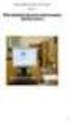 Návod pro laboratorní úlohu z měřicí techniky Práce O3 Makroskopická obrazová analýza pomocí digitální kamery 0 1 Úvod: Cílem této laboratorní úlohy je vyzkoušení základních postupů snímání makroskopických
Návod pro laboratorní úlohu z měřicí techniky Práce O3 Makroskopická obrazová analýza pomocí digitální kamery 0 1 Úvod: Cílem této laboratorní úlohy je vyzkoušení základních postupů snímání makroskopických
PŘÍPRAVA PODKLADŮ. Bc. Ivana JANKOVIČOVÁ Geografický ústav Masarykovy univerzity Brno 2015-1 -
 PŘÍPRAVA PODKLADŮ Bc. Ivana JANKOVIČOVÁ Geografický ústav Masarykovy univerzity Brno 2015-1 - Obsah OBSAH...- 2-1 VÝBĚR A POŘÍZENÍ PODKLADŮ...- 4-1.1 Dostupné podklady v ČR...- 4-1.1.1 ČÚZK... - 4-1.1.1.1
PŘÍPRAVA PODKLADŮ Bc. Ivana JANKOVIČOVÁ Geografický ústav Masarykovy univerzity Brno 2015-1 - Obsah OBSAH...- 2-1 VÝBĚR A POŘÍZENÍ PODKLADŮ...- 4-1.1 Dostupné podklady v ČR...- 4-1.1.1 ČÚZK... - 4-1.1.1.1
Obsah. Výběr digitálního fotoaparátu... 19
 Obsah Obsah Úvod... 7 Digitální fotoaparát aneb cesta do hlubin digitální duše... 9 Jak vzniká klasická fotografie?... 10 Jak vzniká digitální fotografie?... 11 Nìco více o snímacím prvku aneb trocha matematiky...
Obsah Obsah Úvod... 7 Digitální fotoaparát aneb cesta do hlubin digitální duše... 9 Jak vzniká klasická fotografie?... 10 Jak vzniká digitální fotografie?... 11 Nìco více o snímacím prvku aneb trocha matematiky...
Staré mapy TEMAP - elearning
 Staré mapy TEMAP - elearning Modul 1 Digitalizace Ing. Markéta Potůčková, Ph.D. 2013 Přírodovědecká fakulta UK v Praze Katedra aplikované geoinformatiky a kartografie Obsah Digitalizace starých map a její
Staré mapy TEMAP - elearning Modul 1 Digitalizace Ing. Markéta Potůčková, Ph.D. 2013 Přírodovědecká fakulta UK v Praze Katedra aplikované geoinformatiky a kartografie Obsah Digitalizace starých map a její
Nejdůležitější pojmy a vzorce učiva fyziky II. ročníku
 Projekt: Inovace oboru Mechatronik pro Zlínský kraj Registrační číslo: CZ.1.07/1.1.08/03.0009 Nejdůležitější pojmy a vzorce učiva fyziky II. ročníku V tomto článku uvádíme shrnutí poznatků učiva II. ročníku
Projekt: Inovace oboru Mechatronik pro Zlínský kraj Registrační číslo: CZ.1.07/1.1.08/03.0009 Nejdůležitější pojmy a vzorce učiva fyziky II. ročníku V tomto článku uvádíme shrnutí poznatků učiva II. ročníku
Fotografický aparát. Fotografický aparát. Fotografický aparát. Fotografický aparát. Fotografický aparát. Fotografický aparát
 Michal Veselý, 00 Základní části fotografického aparátu tedy jsou: tělo přístroje objektiv Pochopení funkce běžných objektivů usnadní zjednodušená představa, že objektiv jako celek se chová stejně jako
Michal Veselý, 00 Základní části fotografického aparátu tedy jsou: tělo přístroje objektiv Pochopení funkce běžných objektivů usnadní zjednodušená představa, že objektiv jako celek se chová stejně jako
